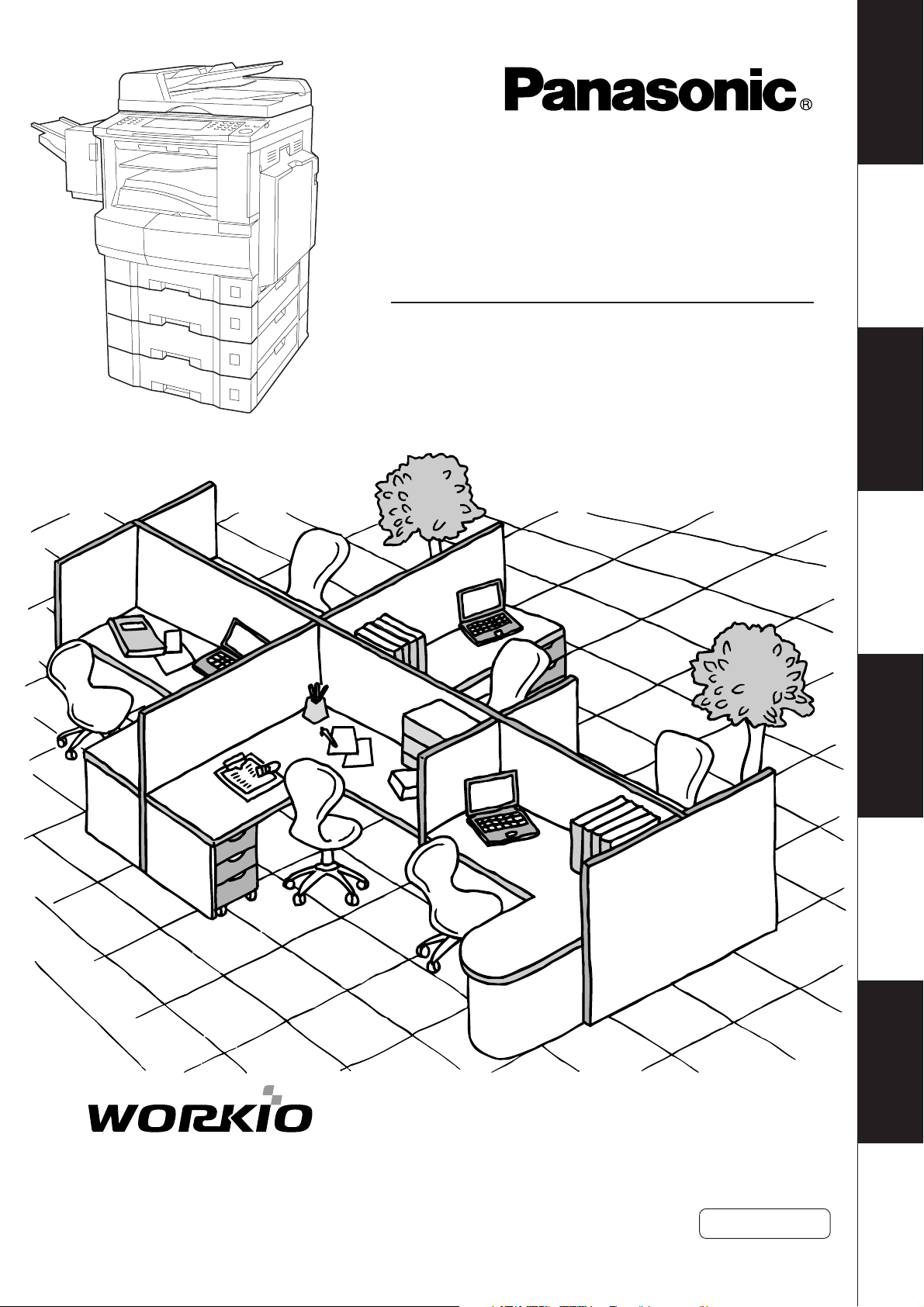
Digitaal Document Systeem
Handleiding
(Kopie & Netwerk Scanner Funkties)
Modelnr. DP-2330/3030
Meer te weten komen
over uw kopieermachine
Voor het gebruik
kopieën
Het maken van
FunctieAccessoires
(Accessoire)
Netwerk scanner
Voordat u het systeem gaat gebruiken, gelieve eerst deze handleiding door te
nemen en deze te bewaren voor eventuele vragen die u in de toekomst zou
kunnen hebbe.
afdrukken
Printer kan niet
De DP-2330/3030
met opties.
Nederlands
Overigen
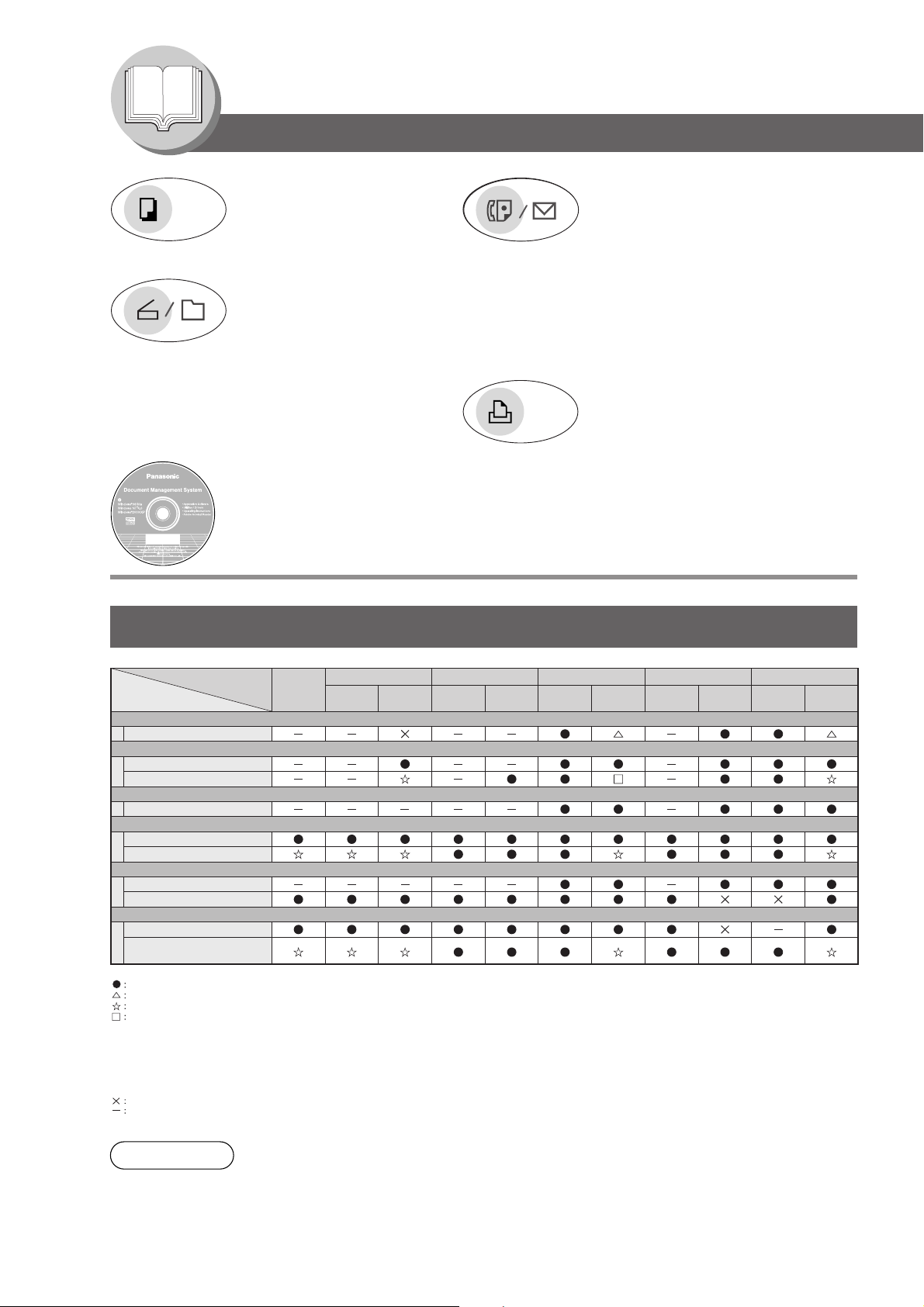
Meer te weten komen over uw kopieermachine
Nuttige bedrijfs functies
Kopie
• Kopiëren tot A3 formaat
• Geschikt voor het kopiëren van
tekst/foto’s/originelen met
grijstinten
Scannen/archiveren
• Te gebruiken als zwart/witscanner wanneer de optionele
netwerkscanner-eenheid
(DA-NS600) is geïnstalleerd.
• Scan-resolutie tot: 600 dpi.
Applicatie software
• Functies voor documentbeheer, document-vooruitblik
• Te gebruiken als netwerkscanner wanneer de optionele netwerkscanner-eenheid is geïnstalleerd.
• Functies (netwerkstatus-monitor, telefoonboek bijwerken, netwerk-configuratie aanpassen)
• Geschikt voor Panafax Desktop functies wanneer de optionele faxcommunicatiekaart is geïnstalleerd.
Tabel met tegelijk te verrichten taken
Fax/E-mail
• Faxfunctie voor snel Super G3
compatibel faxen op gewoon papier, met
JBIG compressie bij installatie van de
optionele Fax Communicatiekaart
(DA-FG300).
• Quick-Scan (snelscannen)
• Snelle geheugenoverdracht
• Geschikt voor e-mail verzending wanneer
de optionele internet-fax/e-mail eenheid
(DA-NF600) is geïnstalleerd.
Print
• Standaard digitale printer controller; 300
of 600 dpi resolutie.
Huidige taak
2e job
Kopie
Kopie
Gelijktijdige kopie *
Opslaan van document
Afdrukken
Netwerk-scannen
Document opslaan
GDI/PCL/PS afdrukken
Ontvangst gegevens
Afdrukken ontvangen document
Facsimile (verzending)
Document opslaan
Geheugen-verzending
Facsimile (ontvangst)
Geheugen-ontvangst
Afdrukken van ontvangen
gegevens
Accepteert de tweede taak en voert die uit.
Accepteert de tweede taak en voert die uit, maar pas nadat de huidige taak is onderbroken.
Accepteert de tweede taak en voert die uit nadat de huidige taak is voltooid.
Accepteert de 2de taak (gelijktijdige kopie afdrukken) en voert de 2de taak uit nadat de huidige taak (afdrukken van PC-gegevens) is gestopt, of na afloop
van de afgedrukte kopie (Elektronisch/Roteren/Verschuiven/Vastnieten-sorteren) of na afloop van een afdrukgroep (Roteren/Verschuiven-stapelen). Nadat
de 2de taak is voltooid, wordt het resterende deel van de huidige taak hervat.
Bijvoorbeeld:
huidige taak (PC-gegevens afdrukken): 2 pagina’s x 2 exemplaren met vastniet-sorteren; 2de taak (gelijktijdige kopie): 1 pagina
Nadat de ene bediener de huidige taak heeft ingesteld, start een andere bediener de 2de taak. 2 pagina’s afdrukken vastgeniet (PC-gegevens afdrukken);
1 pagina afdrukken (gelijktijdige kopie); 2 pagina’s afdrukken vastgeniet (PC-gegevens afdrukken)
Accepteert de 2de taak niet.
Niet van toepassing.
Kopie
Gelijktijdige kopie *
Opslaan van
document
Afdrukken
Netwerk-scannen
Document
opslaan
Verzending
gegevens
GDI/PCL/PS afdrukken
Ontvangst
gegevens
ontvangen gegevens
*
Facsimile (verzending)
Afdrukken
Document
opslaan
Geheugenverzending
Facsimile (ontvangst)
Geheugen-
ontvangst
Afdrukken van
ontvangen gegevens
Opmerking
2
∗ Een harde schijf (DA-HD30) en 16 MB extra beeldgeheugen (minimaal) zijn vereist.
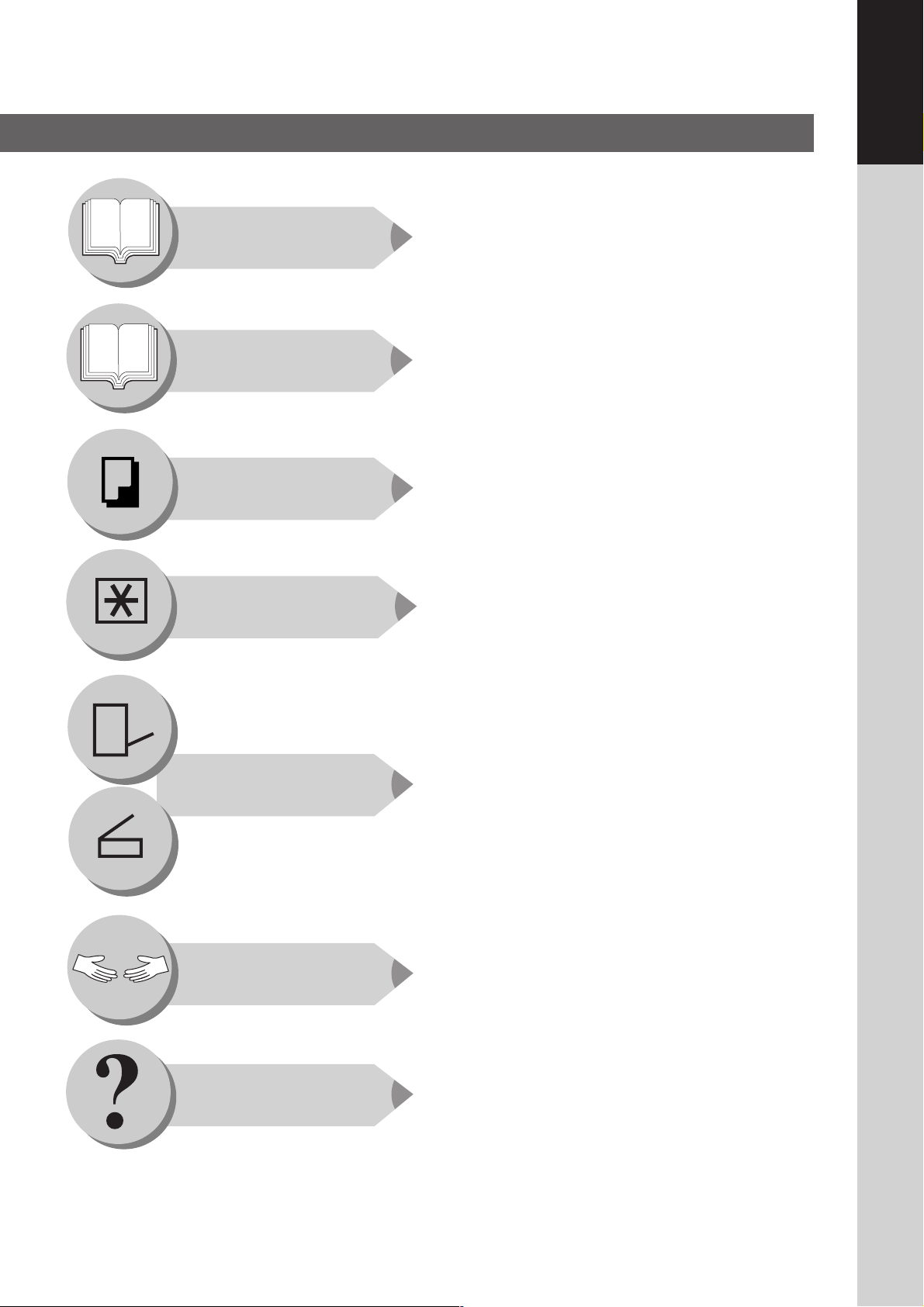
Samenvatting van deze handleiding
Meer te weten komen
over uw kopieermachine
Voor het gebruik
Het maken van kopieën
uw kopieermachine
Meer te weten komen over
● Bedieningsschema voor snelle bediening
(zie pag. 14, 15)
● Papier laden, vercvangen van de tonerfles,
verwijderen van vastgelopen papier en foutmeldingen
(zie pag. 14-21)
● Veiligheidsvoorzorgen (zie pag. 7-12)
● Namen van toetsen/knoppen/aanduidingen op het
bedieningspaneel
(zie pag. 23-25)
● Handleiding voor het maken van kopieën via de functie-
categorieën op het LCD scherm
(zie pag. 26-53)
Functie
Accessoires
Printer kan niet afdrukken
machinefuncties
● Kopieermachine, printer, scanner (optioneel)
en Fax/E-mail (optioneel)
(zie pag. 56-70)
● Accessoires (Onderdelen);
Systeem informatie (zie pag. 71)
● 1-vaks finisher (DA-FS300) (zie pag. 41)
● Netwerk scanner (zie pag. 72-73)
● Het verhelpen van storingen (zie pag. 74, 75)
● Vervangen van de batterij/Datum en tijd instellen
(zie pag. 76, 77)
Overigen
Technische gegevens, en index
(zie pag. 78-81)
3
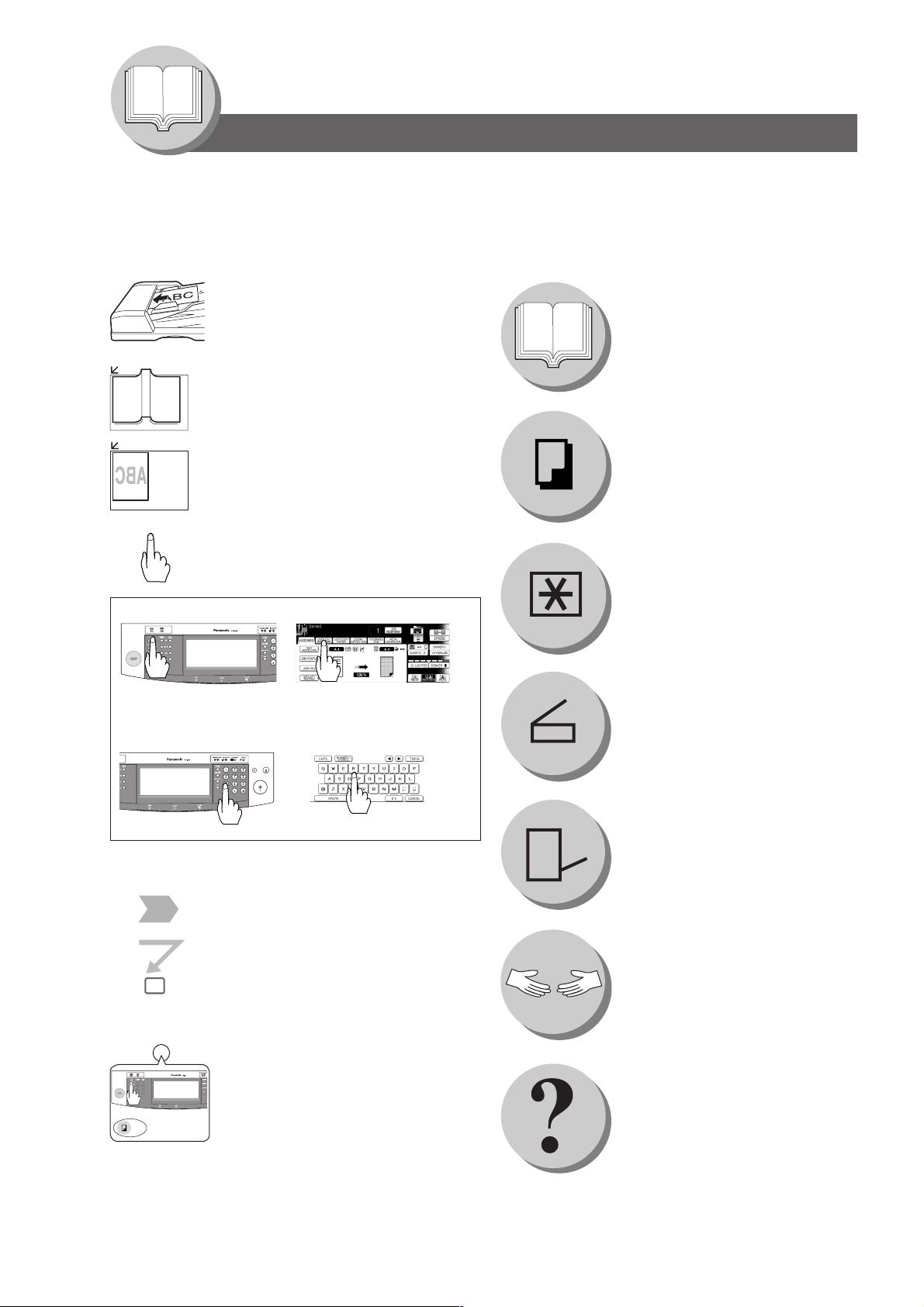
Meer te weten komen over uw kopieermachine
Gebruikte symbolen
In deze handleiding worden de volgende tekens/pictogrammen gebruikt.
Plaats het origineel op de ADF
Plaats het origineel op de glasplaat.
(Boek)
Plaats het origineel op de glasplaat.
(vellen)
Druk op een toets op het
bedieningspaneel of op een knop op
het aanraakpaneel.
Druk de toets in. Raak een knop aan.
Voer een getal in.
● Aantal afdrukken tot 999
instelbaar., enz.
Voer tekst in met het toetsenbord.
Meer te weten komen over uw
kopieermachine
Voor het gebruik
Bij het kopiëren.
Bij het instellen van de
machinecodes
Bij het scannen van
documenten
COPY
Accessoires
(Zie: Finisher)
Ga naar de volgende stap.
Printer kan niet afdrukken
Ga naar de volgende stap
5
(hieronder).
Functie(s) instellen, indien nodig.
A3
FLS
B4
A4
A5
Overigen
4
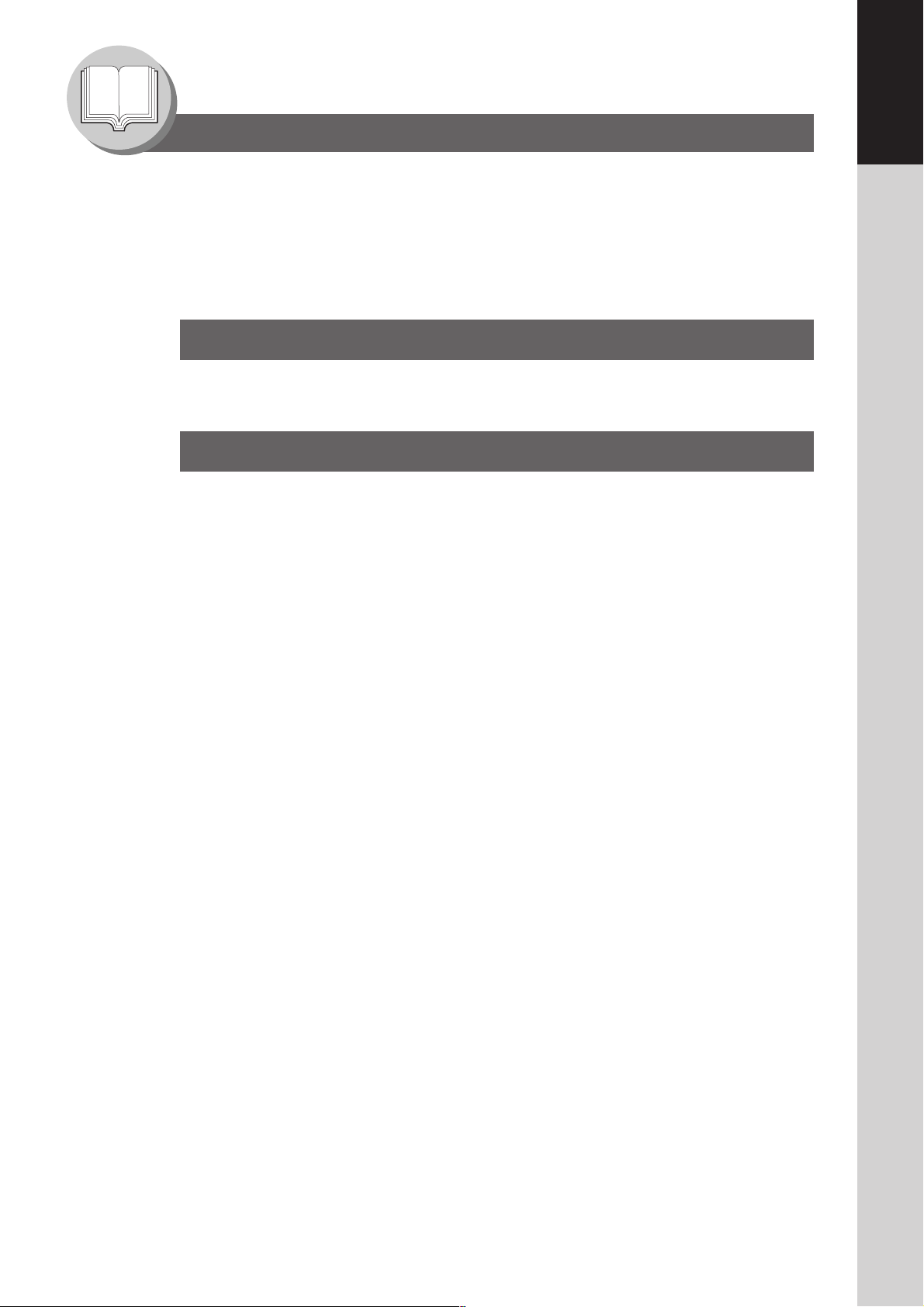
Inhoudsopgave
Meer te weten komen over uw kopieermachine
Nuttige bedrijfs functies ................................................................................................................. 2
Tabel met tegelijk te verrichten taken ........................................................................................... 2
Samenvatting van deze handleiding ............................................................................................. 3
Gebruikte symbolen ....................................................................................................................... 4
Voorzorgsmaatregelen ................................................................................................................... 7
Bedienings Overzicht ................................................................................................................... 14
■ Vlot bedieningsoverzicht ................................................................................ 14
■ Printer kan niet afdrukken .............................................................................. 15
Voor het gebruik
Energy Star .................................................................................................................................... 22
Bedieningspaneel ......................................................................................................................... 23
Touch screen display.................................................................................................................... 24
Het maken van kopieën
Basis menu .................................................................................................................................... 26
■ Kopiëren op hetzelfde formaat als het origineel ............................................ 26
■ Aandachtpunten voor de ADF (Accessoire) .................................................. 26
■
Opmerking bij het kopiëren op zwaar papier (briefkaarten e.d.) (maximum 133 g/m2) .....
■ Plaats van de originelen ................................................................................ 27
■ Kopiëren met vooraf ingestelde ratio’s ........................................................... 28
■ Proefkopiëren ................................................................................................. 28
■ Tandem/Op afstand kopiëren ......................................................................... 28
■ Tandem/Op afstand in te stellen (registratie 1) .............................................. 30
■ Tandem/Op afstand in te stellen (registratie 2) .............................................. 30
■ Tandem/Op afstand instellingen (wijzigen) .................................................... 30
■ Tandem/Op afstand instellingen (verwijderen) ............................................... 30
■ Opdracht wachtrij ........................................................................................... 32
■ Gereedmeldings boodschap .......................................................................... 32
Dubbelzijdig/origineel
Sorteren/Finishen ......................................................................................................................... 40
Vergroten/verkleinen/speciale funkties ...................................................................................... 42
Invoegen/Overlay .......................................................................................................................... 48
\\
\ kopie .................................................................................................... 34
\\
■ 1 \ 2/2 \ 1/2 \ 2 kopie ............................................................................... 34
■ Boek \ 2 kopiëren ........................................................................................ 34
■ 2 pag. kopie .................................................................................................... 36
■ Van N in 1 kopiëren ........................................................................................ 36
■ Pamfletkopie .................................................................................................. 36
■ Meerdere formaten originelen invoer ............................................................. 38
■ SADF Mode .................................................................................................... 38
■ Bij gebruik van de sorteerfunctie ................................................................... 40
■ Zoom .............................................................................................................. 42
■ Auto Zoom ...................................................................................................... 42
■ Kader .............................................................................................................. 42
■ Boek ............................................................................................................... 42
■ Marge ............................................................................................................. 44
■ Centreren ....................................................................................................... 44
■ Beeldherhaling ............................................................................................... 44
■ Pos/Neg.......................................................................................................... 44
■ Stempelen (pagina nummering) .................................................................... 46
■ Stempelen (datum stempel) ........................................................................... 46
■ Stempelen (onderwerp nummer) ................................................................... 46
■ Voorblad/achterblad ....................................................................................... 48
■ Pagina tussenvoegen ..................................................................................... 48
■ Overheadsheets pagina tussenvoegen ......................................................... 48
■ Presentatie ..................................................................................................... 48
26
Meer te weten komen
over uw kopieermachine
5
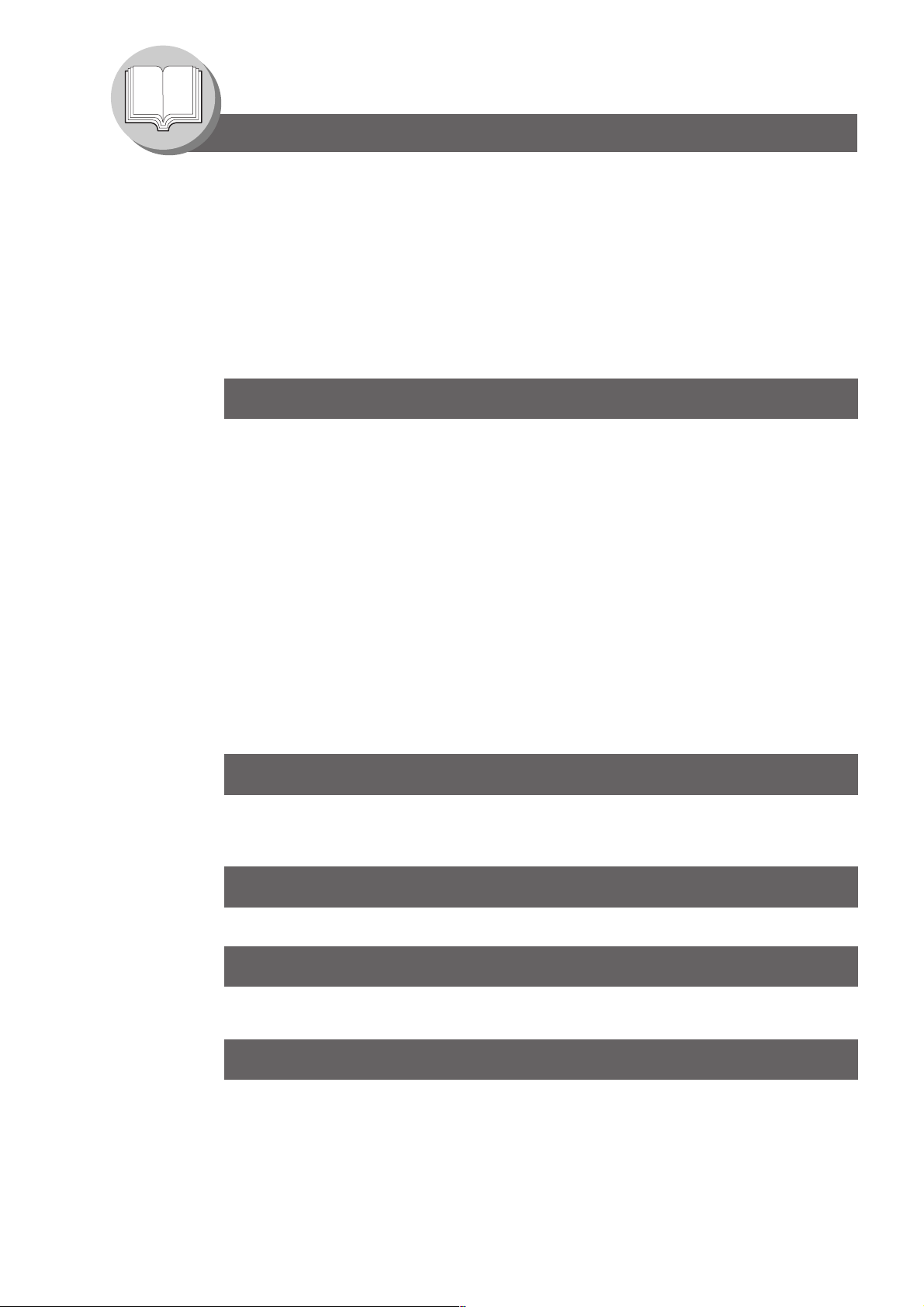
Inhoudsopgave
Meer te weten komen over uw kopieermachine
Invoegen/Omslag/ ......................................................................................................................... 50
■ Omslag ........................................................................................................... 50
■ Documenten aanpassen ................................................................................ 50
■ Form overlay .................................................................................................. 50
Overige functies ............................................................................................................................ 52
■ Werk Geheugen ............................................................................................. 52
■ Dubbele belichting ......................................................................................... 52
■ Sky-shot instelling .......................................................................................... 54
■ Doorlopend kopiëren ...................................................................................... 52
■ Energiebesparing (Energie/Uitschakelfunctie) .............................................. 52
■ Onderbrekingsinstelling ................................................................................. 53
Functie
■
Gebruik van functie-instellingen voor het veranderen van de standaard kopieerfuncties ....
■ Procedure ...................................................................................................... 54
■ ALGEMENE FUNCTIES ................................................................................ 58
■ INSTELLINGEN KOPIEERMACHINE ............................................................ 58
■ SCANNER INSTELLINGEN ........................................................................... 59
■ PRINTER INSTELLINGEN ............................................................................ 60
Voor de key-operator .................................................................................................................... 61
■ ALGEMENE FUNCTIES ................................................................................ 61
■ INSTELLINGEN KOPIEERMACHINE ............................................................ 63
■ PRINTER INSTELLINGEN ............................................................................ 64
Bijvoorbeeld .................................................................................................................................. 66
■ Wijzigen van de automatische contrast instelling .......................................... 66
■ Verander papier formaat ................................................................................ 66
■ Wekelijkse tijdklok .......................................................................................... 66
■ Afdelings teller ............................................................................................... 68
■ Netwerk instellingen ....................................................................................... 68
Tabel met te combineren functies ............................................................................................... 70
54
Accessoires
Onderdelen .................................................................................................................................... 71
■ Accessoires .................................................................................................... 71
■ verbruiksmaterialen ........................................................................................ 71
Netwerk scanner (Accessoire)
■ Registreren van uw PC/Document scannen .................................................. 72
Printer kan niet afdrukken
Het verhelpen van storingen........................................................................................................ 74
Vervangen van de batterij ............................................................................................................ 76
Overigen
Technische gegevens ................................................................................................................... 78
Index ............................................................................................................................................... 80
6
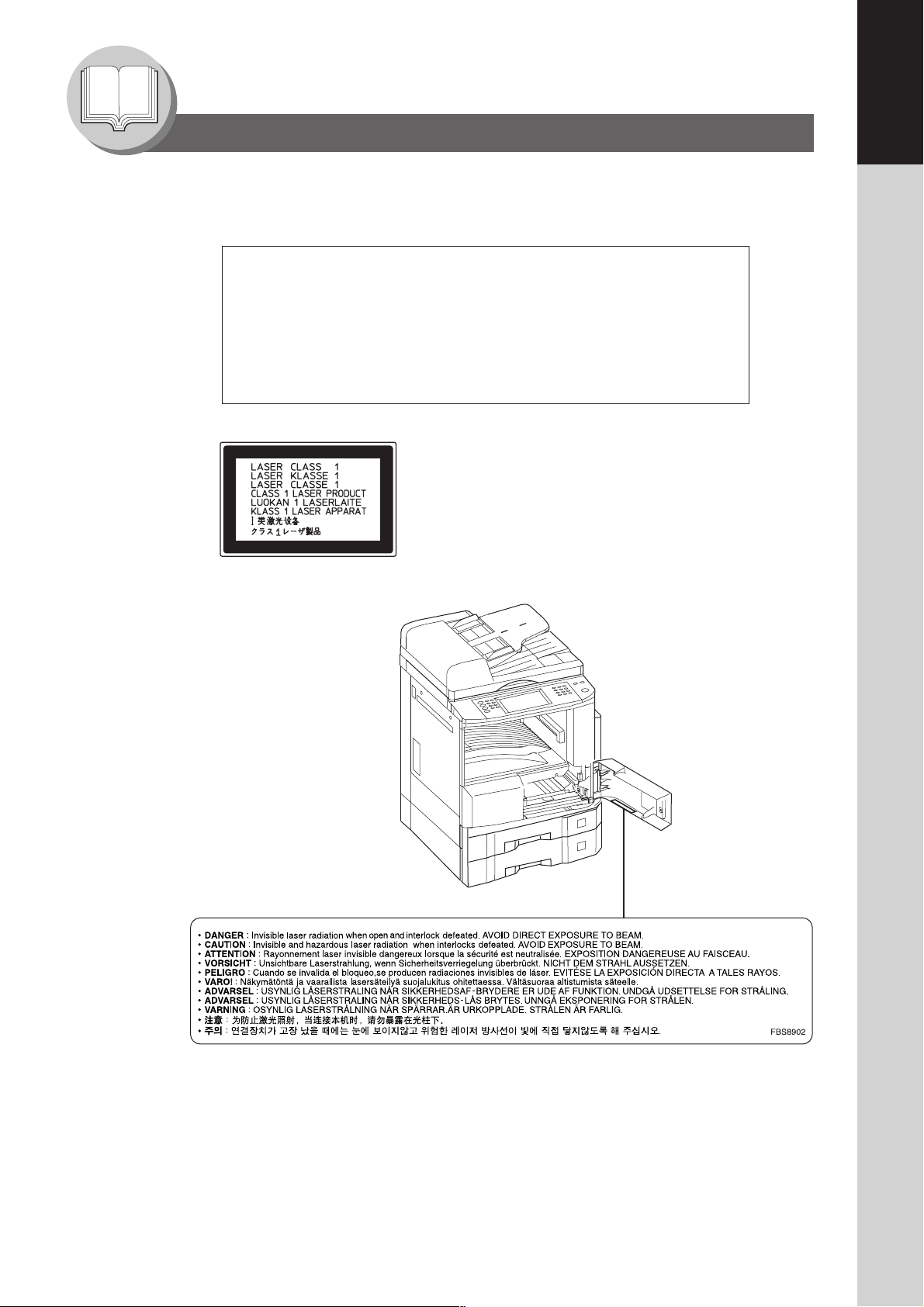
Meer te weten komen over uw kopieermachine
Voorzorgsmaatregelen
Voor uw veiligheid
■■
■ Laser
■■
LASER VEILIGHEID
Deze machine gebruikt een laser. Uitsluitend erkend, gekwalificeerd
onderhoudspersoneel mag deze machine repareren zodat oogletsel wordt
voorkomen.
Dit product maakt gebruik van een laser.
Als de bediening, aanpassingen of de uitvoering van procedures anders geschieden
dan hierin beschreven, bestaat het gevaar dat u wordt blootgesteld aan straling.
Meer te weten komen
over uw kopieermachine
■■
■ Waarschuwingslabel
■■
7
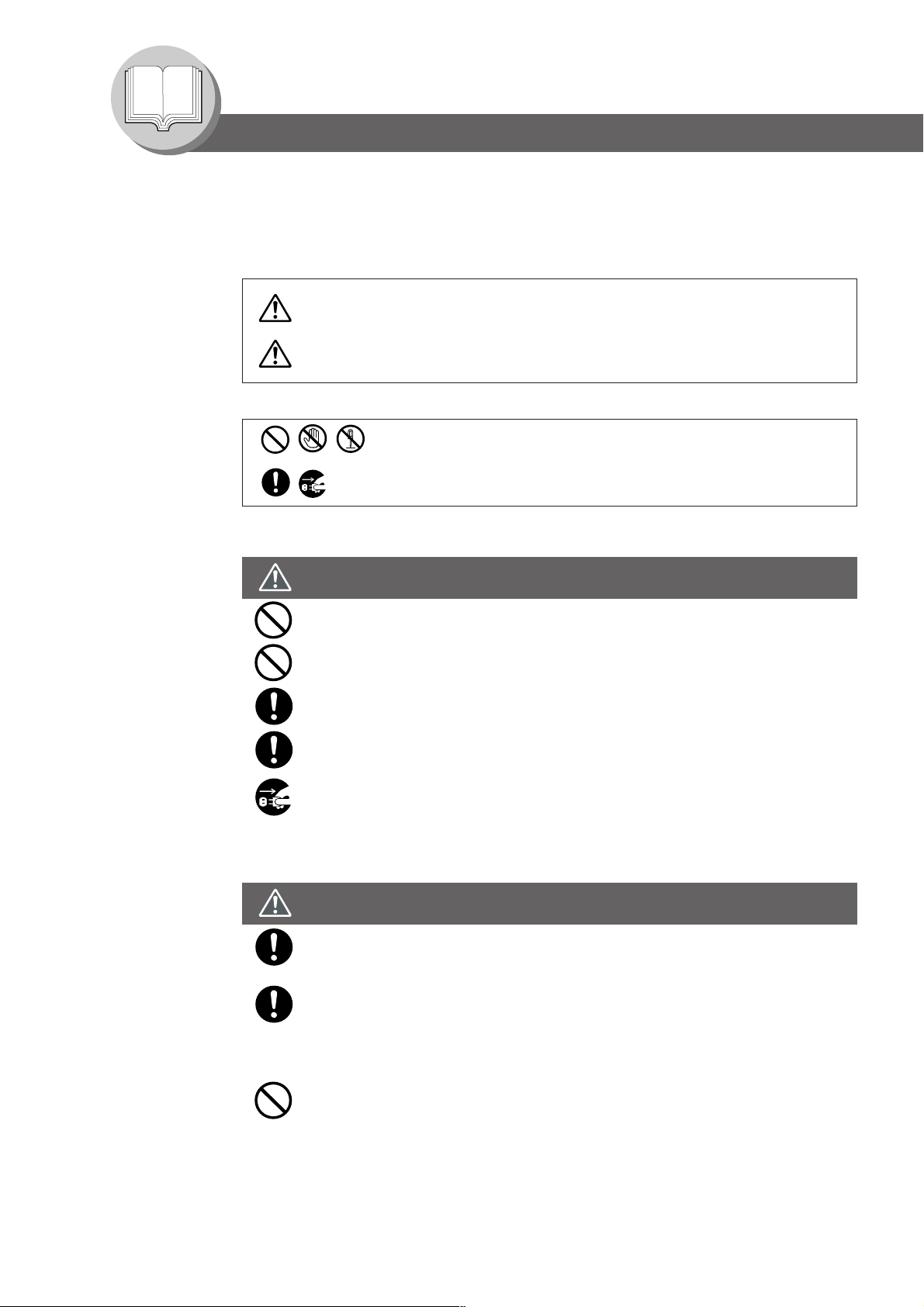
Meer te weten komen over uw kopieermachine
Voorzorgsmaatregelen
Voor uw veiligheid
Om gevaar voor ongelukken met mogelijk ernstig letsel te voorkomen, dient u deze waarschuwingen zorgvuldig te lezen
alvorens u de Panasonic DP-2330/3030 in gebruik neemt, in het belang van een juist en veilig gebruik van het apparaat.
■
Hieronder worden de voornaamste waarschuwingstekens verklaard die in deze gebruiksaanwijzing worden toegepast.
WAARSCHUWING:
Dit teken duidt op mogelijk gevaar, met kans op letsel of de dood.
WAARSCHUWING:
geeft gevaren aan die kunnen leiden tot beperkt persoonlijk letsel of schade aan de machine.
■
Hieronder worden nog enkele waarschuwingstekens verklaard die in deze gebruiksaanwijzing worden toegepast.
Deze symbolen dienen om de gebruiker te wijzen op gevaarlijke zaken die
om veiligheidsreden vermeden moeten worden.
Deze symbolen dienen om de gebruiker te wijzen op specifieke aanwijzingen
die moeten worden opgevolgd voor een veilig gebruik van het apparaat.
Waarschuwingen en voorzorgen bij de opstelling
WAARSCHUWING
Zet dit apparaat niet vlak naast een verwarmingstoestel of dicht bij brandbare materialen
zoals gordijnen en dergelijke die vlam zouden kunnen vatten.
Installeer dit apparaat niet op een plaats met veel stof, vocht, hitte of slechte ventilatie. Langdurige
blootstelling aan dergelijke omstandigheden kan gevaar voor brand of een elektrische schok opleveren.
Plaats dit apparaat op een vlakke solide ondergrond, met een draagvermogen van tenminste
158 lb (72kg). Als het apparaat scheef kom te staan, kan het omvallen en iemand verwonden.
Neem voor verplaatsing of vervoer van het apparaat contact op met uw
onderhoudsdienst.
Wanneer u het apparaat wilt verplaatsen, trekt u eerst de stekker uit het stopcontact. Bij
verplaatsen met de stekker nog in het stopcontact bestaat er kans op schade aan het
netsnoer met gevaar voor brand of een elektrische schok.
Waarschuwingen en voorzorgen voor stroomvoorziening en aarding
WAARSCHUWING
Zorg dat er geen stof aan de stekker of het stopcontact kleeft. In een vochtige omgeving
zou een stoffige aansluiting nogal wat lekstroom en warmte kunnen veroorzaken, hetgeen
uiteindelijk tot brandgevaar kan leiden.
Gebruik uitsluitend het netsnoer dat bij dit apparaat is geleverd. Als een verlengsnoer
nodig is, kiest u dan zorgvuldig een snoer met het juiste stroomvermogen.
● 240 V/13 A
Als u een snoer met onvoldoende stroomvermogen gebruikt, zou het apparaat of het snoer
erg heet kunnen worden en een schroeilucht kunnen afgeven.
Pas op dat het netsnoer niet bekneld raakt, geknakt, afgeschaafd of uitgerekt wordt, en
probeer het niet aan te passen. Plaats nooit zware voorwerpen op het snoer. Een
beschadigd netsnoer kan gevaar voor brand of een elektrische schok veroorzaken.
8
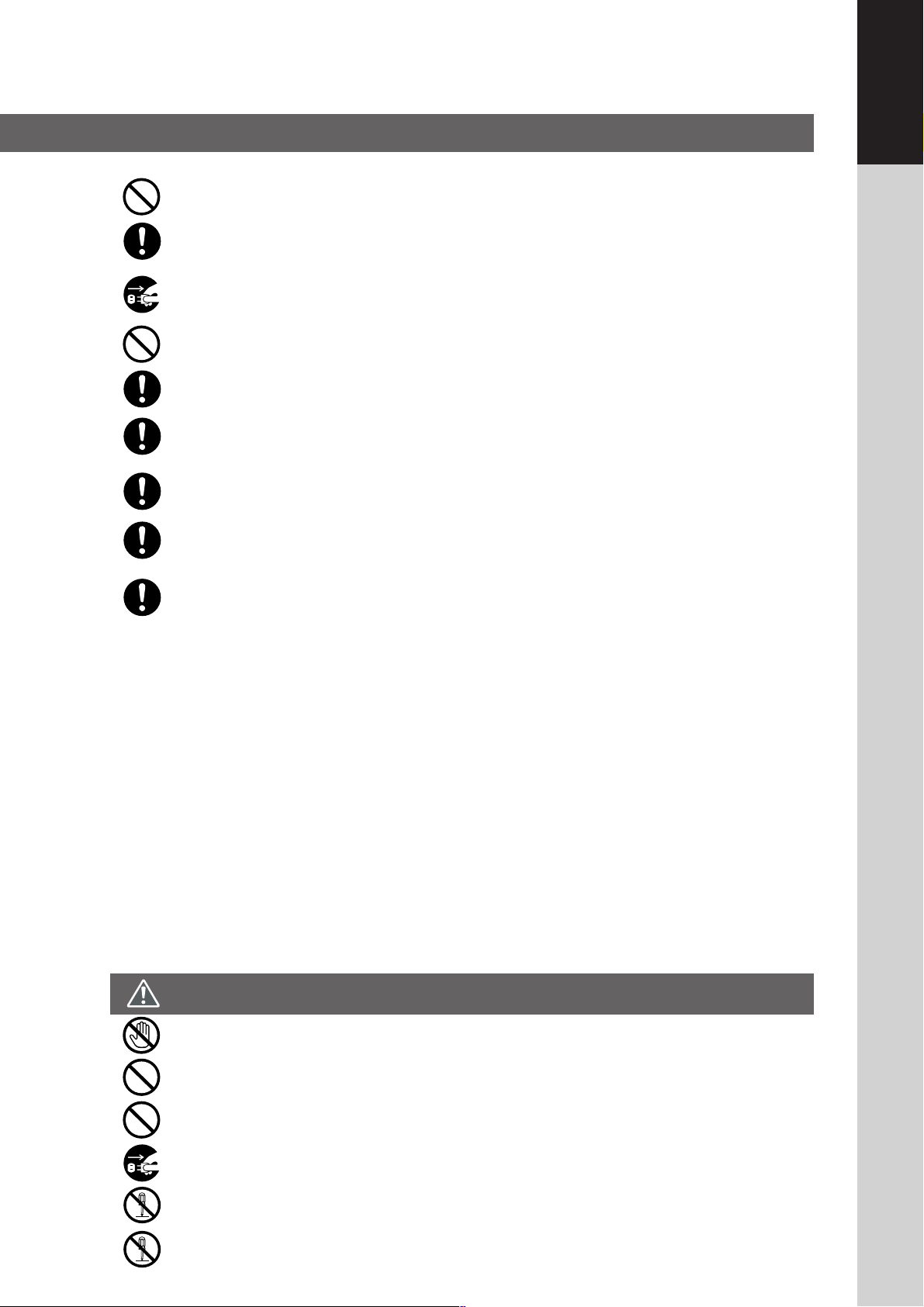
Raak het netsnoer nooit met natte handen aan. U zou een elektrische schok kunnen krijgen.
Als er iets mis is met het netsnoer of als er stroomdraden uitsteken, raadpleegt u voor vervanging uw onderhoudsdienst.
Gebruik van een beschadigd netsnoer kan gevaar voor brand of een elektrische schok opleveren.
Staak onmiddellijk het gebruik als er rook, een schroeilucht of vreemde geluiden uit het apparaat komen, als
het erg heet wordt of als er vloeistof in gemorst is. Die verschijnselen kunnen brand veroorzaken. Schakel het
apparaat onmiddelijk uit en trek de stekker uit het stopcontact, en raadpleeg vervolgens uw onderhoudsdienst.
Trek nooit de stekker uit het stopcontact en sluit die niet aan terwijl het apparaat nog ingeschakeld staat.
Losmaken van een stekker die onder stroom staat kan ernstige schade en gevaar voor brand opleveren.
Om de stroomtoevoer te verbreken trekt u de stekker uit het stopcontact, maar trekt u in geen geval
aan het snoer. Schade aan het netsnoer kan gevaar voor brand of een elektrische schok veroorzaken.
Wanneer u het apparaat voorlopig niet meer gebruikt, schakelt u het uit en trekt u de stekker uit het
stopcontact. Als het apparaat een tijdlang ongebruikt op het stopcontact aangesloten blijft, zou er door
versleten isolatie stroom kunnen gaan lekken, met gevaar voor brand of een elektrische schok.
Schakel altijd eerst het apparaat uit en trek de stekker uit het stopcontact voordat u binnenin het apparaat onderhoud verricht, onderdelen
schoonmaakt of een storing gaat verhelpen. Het inwendige bevat onderdelen die bij aanraking een gevaarlijke elektrische schok kunnen geven.
Schakel altijd eerst het apparaat uit en trek de stekker uit het stopcontact voordat u binnenin het
apparaat onderhoud verricht, onderdelen schoonmaakt of een storing gaat verhelpen. Het inwendige
bevat onderdelen die bij aanraking een gevaarlijke elektrische schok kunnen geven.
Eens per maand dient u de stekker uit het stopcontact te trekken en het netsnoer te controleren op de
volgende punten. Als er iets mis mee kan zijn, raadpleegt u dan uw onderhoudsdienst.
● Zorg dat de stekker stevig in het stopcontact zit.
● Let op dat de stekker niet verbogen, verroest of oververhit is geweest.
● Zorg dat de stekker en het stopcontact schoon en stofvrij zijn.
● Let op dat het netsnoer niet gebarsten of gerafeld is.
Meer te weten komen
over uw kopieermachine
Overigen
■
Dit apparaat heeft een ingebouwde beveiliging tegen spanningspieken door blikseminslag. Toch kunt u bij hevig onweer beter
het apparaat uitschakelen. Trek de stekker uit het stopcontact en sluit die pas weer aan nadat het niet meer bliksemt.
■ Als u storing in beeld of geluidsweergave opmerkt bij dichtbij staande audio- of video-apparatuur, zou dit apparaat
de bron van die storing kunnen zijn. Schakel het apparaat uit en als de was die inderdaad te wijten aan dit
apparaat. Volg dan de onderstaande aanwijzingen totdat de storing is verholpen.
● Zet dit apparaat en uw TV-toestel of geluidsapparatuur iets verder uit elkaar.
● Verander de plaats of richting van dit apparaat en uw radio- en/of TV-antenne,
● Trek de stekker van dit apparaat, uw TV-toestel en/of radio uit en steek de stekkers van de appratuur in
stopcontacten van verschillende groepen.
Verander de richting van uw radio- en/of TV-antenne en leid zonodig ook de snoeren anders, totdat de storing
●
verdwijnt. Voor gebruik van een buitenantenne kunt u de hulp inroepen van een bevoegd elektricien.
● Gebruik een coaxiaalkabel voor het aansluiten van de antenne.
Veiligheidsvoorschriften voor gebruik
WAARSCHUWING
Plaatsen waar deze waarschuwingslabels zijn bevestigd mag u niet aanraken, want die kunnen zo heet
worden dat u brandwonden zou kunnen oplopen.
Plaats nooit gevulde koffiekopjes, bekers of bloemenvazen op het apparaat. Gemorste vloeistoffen
kunnen gevaar voor brand of een elektrische schok veroorzaken.
Leg nooit metalen voorwerpen zoals nietjes of paperclips op het apparaat. Als er metalen of brandbare
voorwerpen binnenin het apparaat geraken, kan dat gevaar voor brand of een elektrische schok opleveren.
Als er iets (vloeistoffen of metalen voorwerpen) in het apparaat terechtkomen, schakelt u het uit en trekt u de stekker uit het stopcontact. Neem vervolgens contact op met uw
onderhoudsdienst. Als u het apparaat blijft gebruiken met vloeistof of een vreemd voorwerp er in, kan er brand of een elektrische schok door ontstaan.
Open nooit enige afdekkap of deksel dat met schroeven dicht zit, tenzij dit specifiek wordt voorgeschreven in de
“Handleiding”. Onderdelen die onder hoogspanning staan kunnen een gevaarlijke elektrische schok geven.
Probeer niet om de configuratie van het apparaat aan te passen of enig onderdeel te wijzigen.
Ongeoorloofde aanpassingen kunnen leiden tot brandgevaar.
9
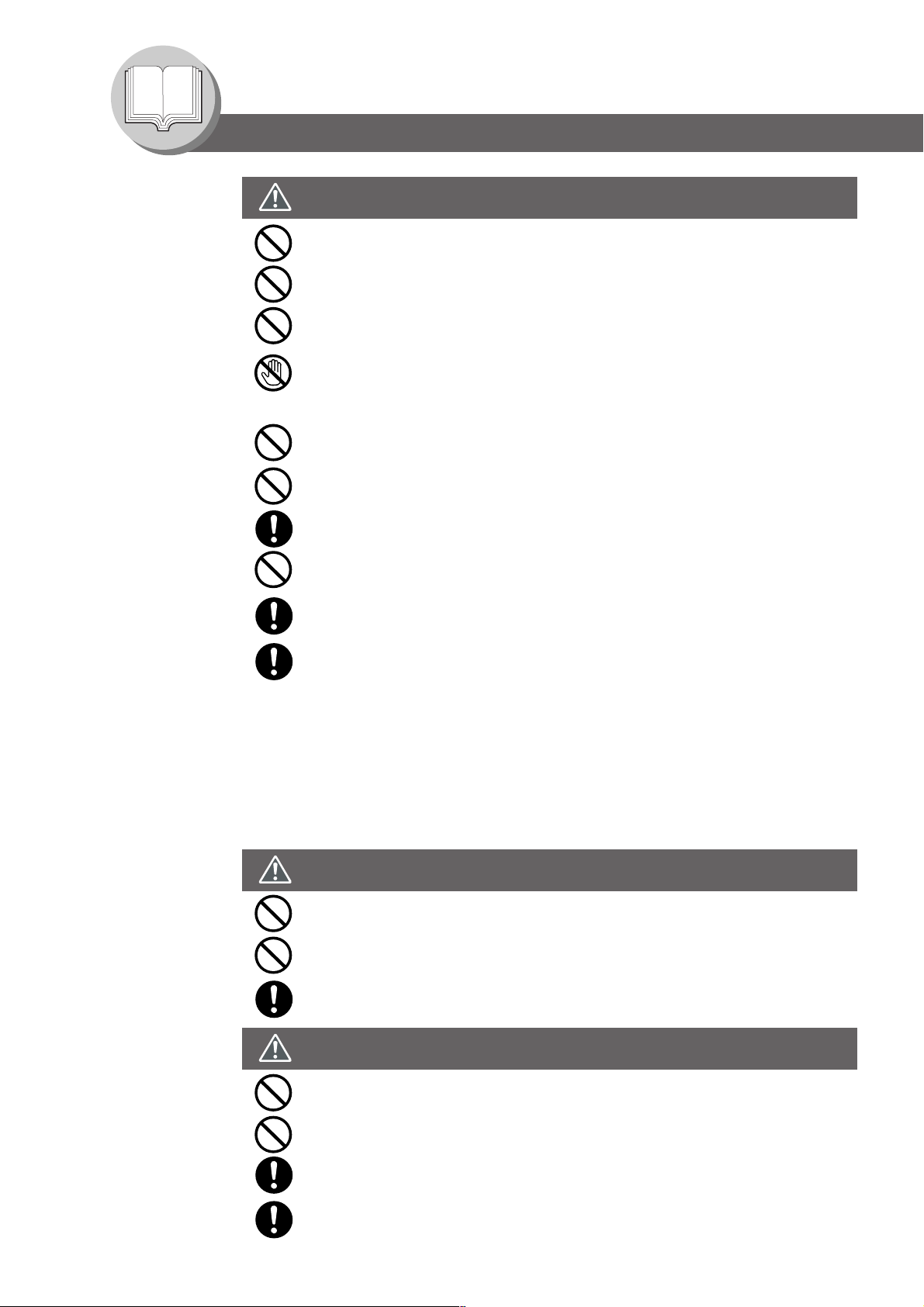
Meer te weten komen over uw kopieermachine
Voorzorgsmaatregelen
WAARSCHUWING
Plaats geen magneet vlakbij de beveiligingsschakelaar van het apparaat. De magneet
zou het apparaat plotseling kunnen inschakelen, met kans op ongelukken.
Gebruik geen vluchtige stoffen of spuitbussen in de buurt van het apparaat. Het zou
gevaar voor brand kunnen opleveren.
Bij het kopiëren van een dik boek of stapel documenten mag u die niet te hard tegen de
glasplaat drukken. Het glas zou kunnen breken, met kans op snijwonden.
Zorg dat u oppervlakken met een waarschuwingslabel op of nabij de warmteroller niet
aanraakt. U zou zich kunnen branden. Als er een vel papier rond de warmteroller is gewikkeld,
probeer het dan niet zelf te verwijderen, om brandwonden of ander letsel te vermijden.
Schakel onmiddellijk het appparaat uit en neem contact op met uw onderhoudsdienst.
Gebruik geen geleidend papier zoals zilverpapier, carbonpapier of gelakt papier in het
apparaat. Als het papier vastloopt, kan daar kortsluiting of brand door ontstaan.
Plaats geen zware voorwerpen op het apparaat. Als het uit balans raakt kan het
omvallen, met kans op schade en/of persoonlijk letsel.
Zorg voor een goede ventilatie wanneer u het apparaat langdurig achtereen gebruikt,
om de de hoeveelheid ozon in de lucht beperkt te houden.
Bij het kopiëren met het deksel open mag u niet recht in de belichtingslamp kijken. Het
felle licht zou uw ogen kunnen aantasten.
Schuif de papierlades langzaam en voorzichtig uit, on ongelukken te voorkomen.
Bij het verwijderen van vastgelopen papier dient u te zorgen dat er geen snippers of stukken papier
in het apparaat achterblijven. Papierresten kunnen gevaar voor brand opleveren. Als er een vel
papier rond de warmteroller is gewikkeld, of er ergens een stuk papier niet of nauwelijks zichtbaar
klem zit, probeer het dan niet zelf te verwijderen. U zou zich gemakkelijk junnen branden of
verwonden. Schakel onmiddellijk het appparaat uit en neem contact op met uw onderhoudsdienst
Overigen
■ Voor het oplossen van een storing zoals vastgelopen papier volgt u nauwkeurig de aanwijzingen in
de Handleiding.
Voorschriften voor verbruiksmaterialen
WAARSCHUWING
Werp een tonercassette nooit in het vuur. Achtergebleven toner kan ontploffen en u zou
brandwonden kunnen oplopen.
Werp losse toner of een tonercassette ook als die leeg is nooit in het vuur. Toner kan
ontploffen en u zou brandwonden kunnen oplopen.
Houd knoopbatterijen buiten bereik van kinderen. Als een kind een knoopbatterij inslikt,
raadpleegt u dan onmiddellijk een arts.
10
WAARSCHUWING
Zorg dat de afdruktrommel nooit verhitof bekrast wordt. Een verhitte of bekraste trommel
kan schadelijk zijn voor uw gezondheid.
Gebruik geen oude en nieuwe batterijen door elkaar. De batterijen kunnen gaan lekken
of openbarsten, hetgeen brand of letsel kan veroorzaken.
Gebruik uitsluitend het voorgeschreven type batterijen.
Zorg dat de batterijen met de juiste polariteit van plus en min worden geplaatst.
Batterijen die verkeerd-om liggen kunnen gaan lekken of openbarsten, met kans op
schade of verwondingen.
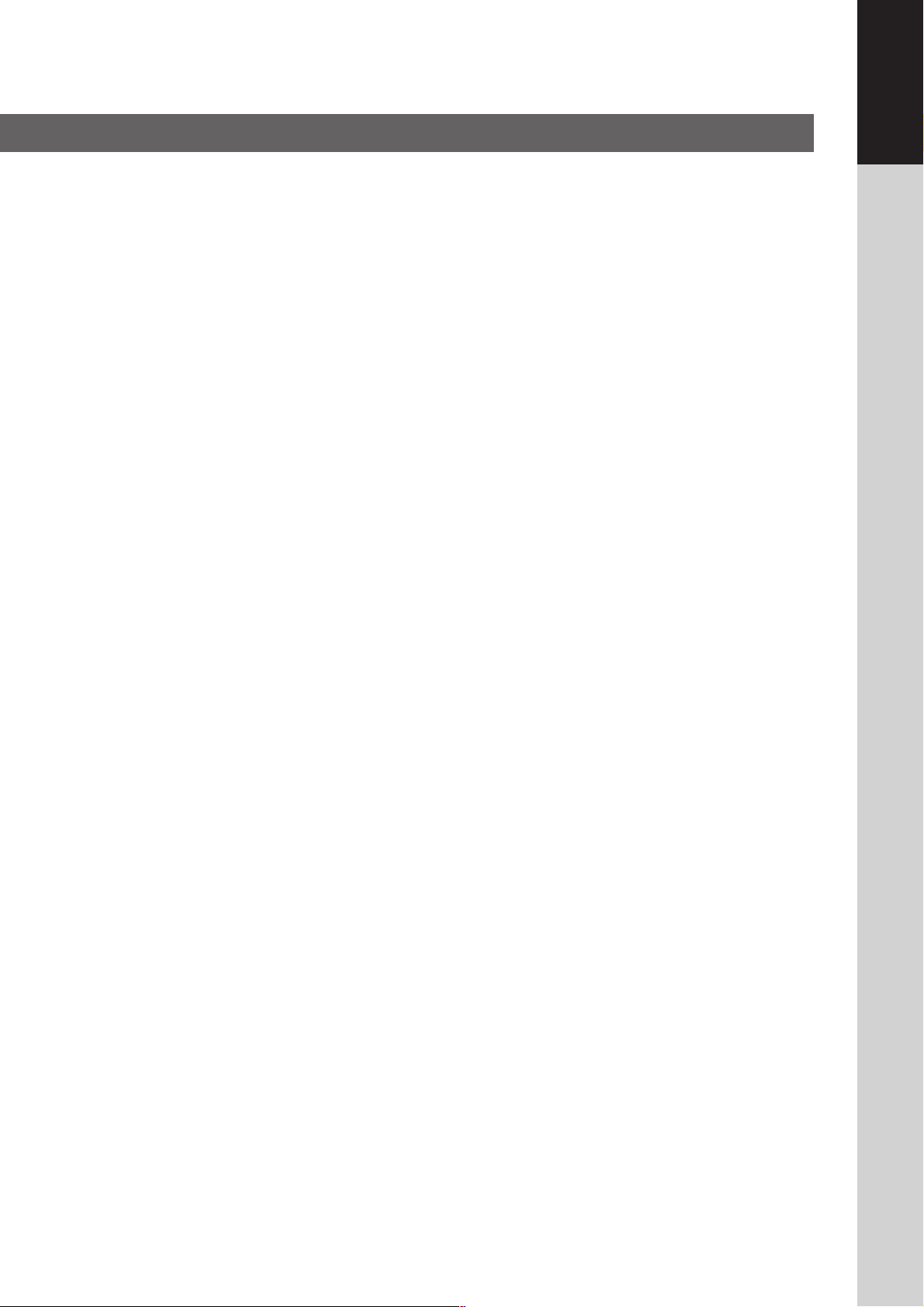
Voor uw veiligheid
■ Het maximale stroomverbruik bedraagt 1.5 kW.
Een goed beveiligd (geaard) stopcontact dat 6.3 A, 220 - 240V AC levert is vereist. Gebruik geen verlengsnoer.
Sluit het apparaat aan op een stopcontact in de nabijheid, dat goed toegankelijk is.
Om de stroomtoevoer te verbreken trekt u de netsnoerstekker van dit apparaat uit het stopcontact.
Verzeker u ervan dat de machine dichtbij een stopcontact geinstalleerd is en eenvoudig toegangkelijk is.
Waarschuwing: Trek de stekker uit het stopcontact voordat u enig deksel opent.
Verbruiksmaterialen
■ Bewaar uw papier en tonercassettes in een koele, droge ruimte.
Hoge kwaliteit papier van 60 - 90 g/m2 mag worden gebruikt. Een door Panasonic aanbevolen merk verzekert u van optimale prestaties.
●
●
Voor de beste prestaties willen we u aanbevelen in dit apparaat gebruik te maken van originele Panasonic merkartikelen.
● Bepaalde typen transparanten kunnen niet geschikt zij en kunnen schade veroorzaken aan uw machine. Neem
contact op met uw Panasonic leverancier voor advies inzake niet-standaard papiertypes. (Panasonic heeft de
“3M PP2500” transparanten getest en deze geschikt bevonden.)
Panasonic raadt u aan gebruik te maken van kwaliteitspapier met een gewicht van
●
meestal sterker omkrullen, zodat u de uitvoerlade vaker zult moeten leeghalen om vastlopen van het papier te voorkomen.
■ Het gebruik van andere dan de voorgeschreven Panasonic materialen zou de printer kunnen beschadigen.
Bovendien kan de garantie van het apparaat en de verbruiksmaterialen daardoor vervallen. Gebruik uitsluitend
de originele Panasonic DQ-TU15E tonercassettes die voor dit apparaat ontwikkeld zijn.
60 - 90 g/m2, aangezien mindere papiersoorten
Installatie
■ Plaats de kopieermachine niet in de volgende ruimtes:
C Extreem hoge of lage temperatuur en hoge luchtvochtigheid.
Omgeving Temperatuur: 10 - 30 degrees Celcius
Relatieve Luchtvochtigheid: 30% – 80%
C Omgeving waar de temperatuur en luchtvochtigheid snel kunnen veranderen.
C Direkte blootstelling aan zonlicht. C Direkt in de luchtstroom van de airconditioning.
C In stofrijke omgeving. C Slecht geventileerde omgeving.
C Omgeving waar chemische dampen hangen. C Omgeving met extreme vibratie.
C Onstabiele of ongelijke ondergrond.
Meer te weten komen
over uw kopieermachine
Wettelijk verboden kopieën
Het kopiëren van bepaalde documenten is bij de wet verboden.
Het kopiëren van bepaalde documenten is strafrechtelijk verboden. Bij overtreding van de wettelijke voorschriften
kunt u strafbaar zijn, middels boetes en/of gevangenisstraf. Hieronder enkele voorbeelden van documenten waarvan
het kopiëren verboden kan zijn.
● Geld en waardepapieren
● Bankbiljetten en bankcheques
● Certificaten voor aandelen en staatsobligaties
● Paspoorten en identificatiepapieren
●
Handelsmerken en materialen beschermd door auteursrechten, zonder uitdrukkelijke toestemming van de auteursrechthouder.
● Postzegels en andere waardezegels
Dit lijstje is niet bedoeld als een nauwkeurig en volledig overzicht van de geldende bepalingen. Daarvoor
verwijzen we u naar een juridisch adviseur of overheidsinstantie.
Advies:
Installeer het apparaat op een plaats waar toezicht mogelijk is, om onwettig kopiëren van verboden materialen te
voorkomen.
11
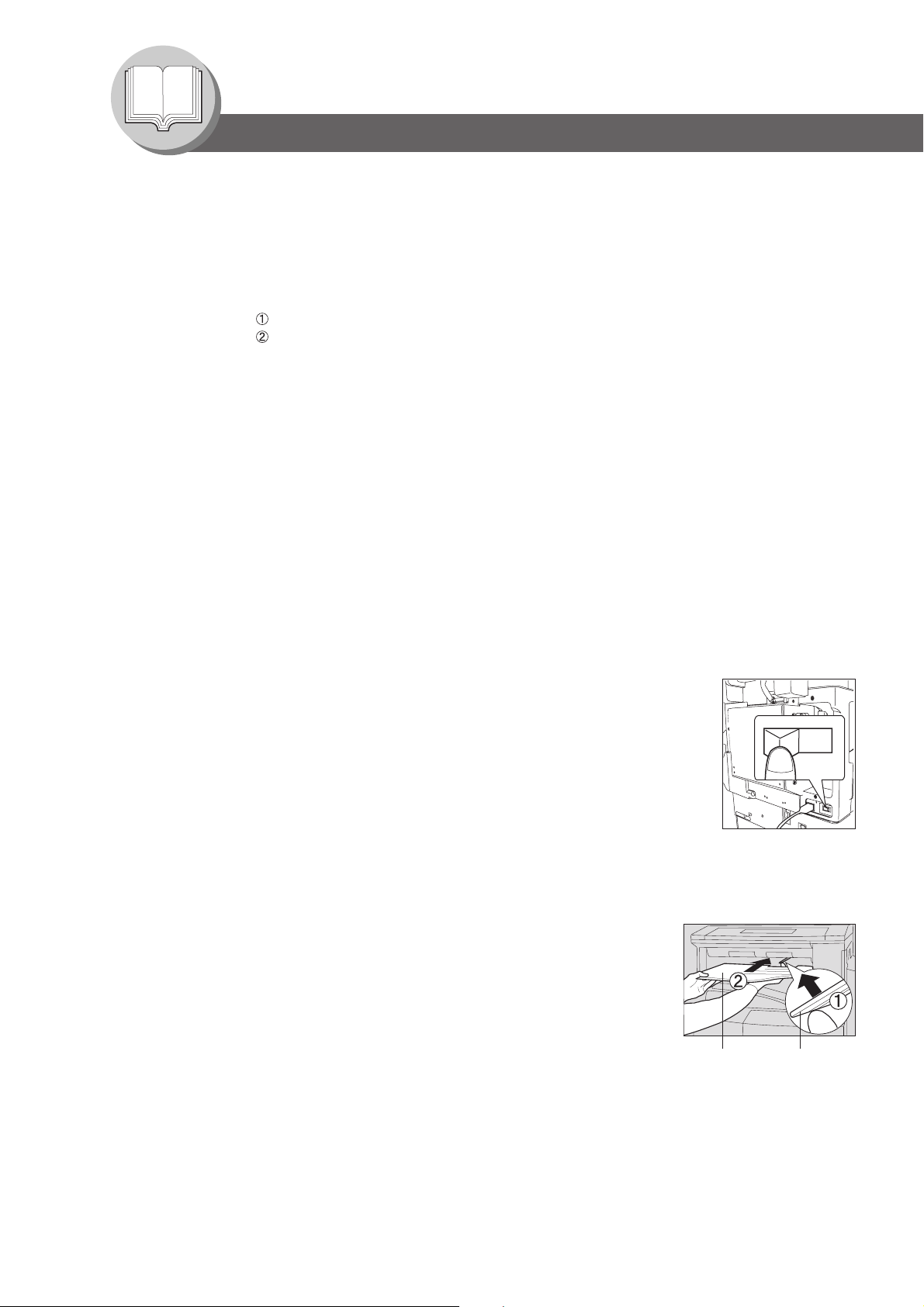
Meer te weten komen over uw kopieermachine
Voorzorgsmaatregelen
■ Afdelingscode
Als de afdelingskopieënteller is ingesteld, verschijnt het afdelingscode-invoerscherm op het LCD
paneel. Dan is er een geregistreerde afdelingscode (van 1 tot 8 cijfers) vereist voor toegang tot elk
van de beveiligde functies, anders zijn de betreffende kopieer/fax/scan-functies niet te gebruiken.
Overleg met de beheerder van het apparaat betreffende de afdelingscode(s) voor de gewenste
functie.
Werkwijze:
Voer een vaste afdelingscode in (van 1 tot 8 cijfers).
Druk op de SET of START toets.
■ Aantal kopieën
Het maximaal aantal kopieën dat u kunt kiezen is 999 (3 cijfers, in te toetsen via het cijfertoetspaneel).
Als u in de kopieerstand een getal van 4 tot 8 cijfers invoert, wordt dat automatisch beschouwd als
telefoonnummer en als zodanig op het LCD scherm getoond, en dan schakelt het apparaat over
naar de Fax-functie.
■ Geheugen capaciteit
Als het geheugen vol raakt tijdens het scannen van een origineel, verschijnt op het LCD scherm de
vraag of u al dan niet door wilt gaan: “GEHEUGEN VOL DOORGAAN? 1:JA 2:NEE”. Dan volgt u de
aanwijzingen op het LCD scherm.
Als dit zich regelmatig voordoet, kan uitbreiding van het geheugen raadzaam zijn, dus raadpleegt
u dan een erkende onderhoudsdienst.
■ Limiet voor maximaal aantal kopieën
Na instellen van het maximaal aantal kopieën per afdeling (zie pagina 56) kunt u contact opnemen met de
beheerder van het apparaat wanneer de limiet van het totaal aantal kopieën bereikt is en de mededeling
“MAX AANT KOP AFD IS BEREIKT” (afdelingsmaximum is bereikt) op het LCD scherm verschijnt.
■ Aan/Uit schakelaar
Als er een vaste schijfeenheid (DA-HD18) is geïnstalleerd, kunt u
voorkomen dat er een automatische Scan Disk controle wordt uitgevoerd
(net als die plaatsvindt na onderbreking van Windows), door nauwgezet
de onderstaande volgorde aan te houden bij het uitschakelen van het
apparaat door de hoofdschakelaar op OFF te zetten.
■ Automatische terugsteltijd
Aangezien de oorspronkelijke instelling voor de automatische terugsteltijd 1 minuut bedraagt, zal de
gekozen bedieningsfunctie na 1 minuut vanzelf terugkeren naar de standaard uitgangsstand. Als u de
automatische terugsteltijd wilt veranderen, raadpleegt u daarvoor uw sleutelbeheerder. (Zie pagina 61).
■ Opmerking voor de binnenste papierlade
Onder normale omstandigheden zal het niet nodig zijn deze
binnenste papierlade te verwijderen. Wanneer deze lade echter is
verwijderd, dient u bij het weer aanbrengen de papierhouder omhoog
te houden, om beschadiging te voorkomen.
12
Binnenbak
■ Wissen van de harde schijf
Er is een kans dat het apparaat beeldgegevens vasthoudt op de vaste schijf. Bij de functie voor het
wissen van de harde schijf wordt het gehele opslagbereik voor beeldgegevens overschreven met
simpele nulgegevens in de gemiddelde beveiligingsstand, en met willekeurige gegevens in de
hoogste beveiligingsstand. De FAX/IFAX adresboekgegevens* worden echter niet overschreven.
(* Zie tevens de gebruiksaanwijzing voor de Facsimile- en Internet-fax/E-mail functies.)
Terwijl deze wisfunctie in werking is, kunt u geen andere functies inschakelen. Het overschrijven
van de gegevens kan meer tijd vergen wanneer er een hogere beveiligingsstand (gemiddeld of
hoog) is gekozen voor deze functie. Wanneer de wisfunctie eenmaal is ingeschakeld, kunt u het
wisproces alleen onderbreken door de hulp-stroomschakelaar in de UIT stand te zetten.
Papierhouder
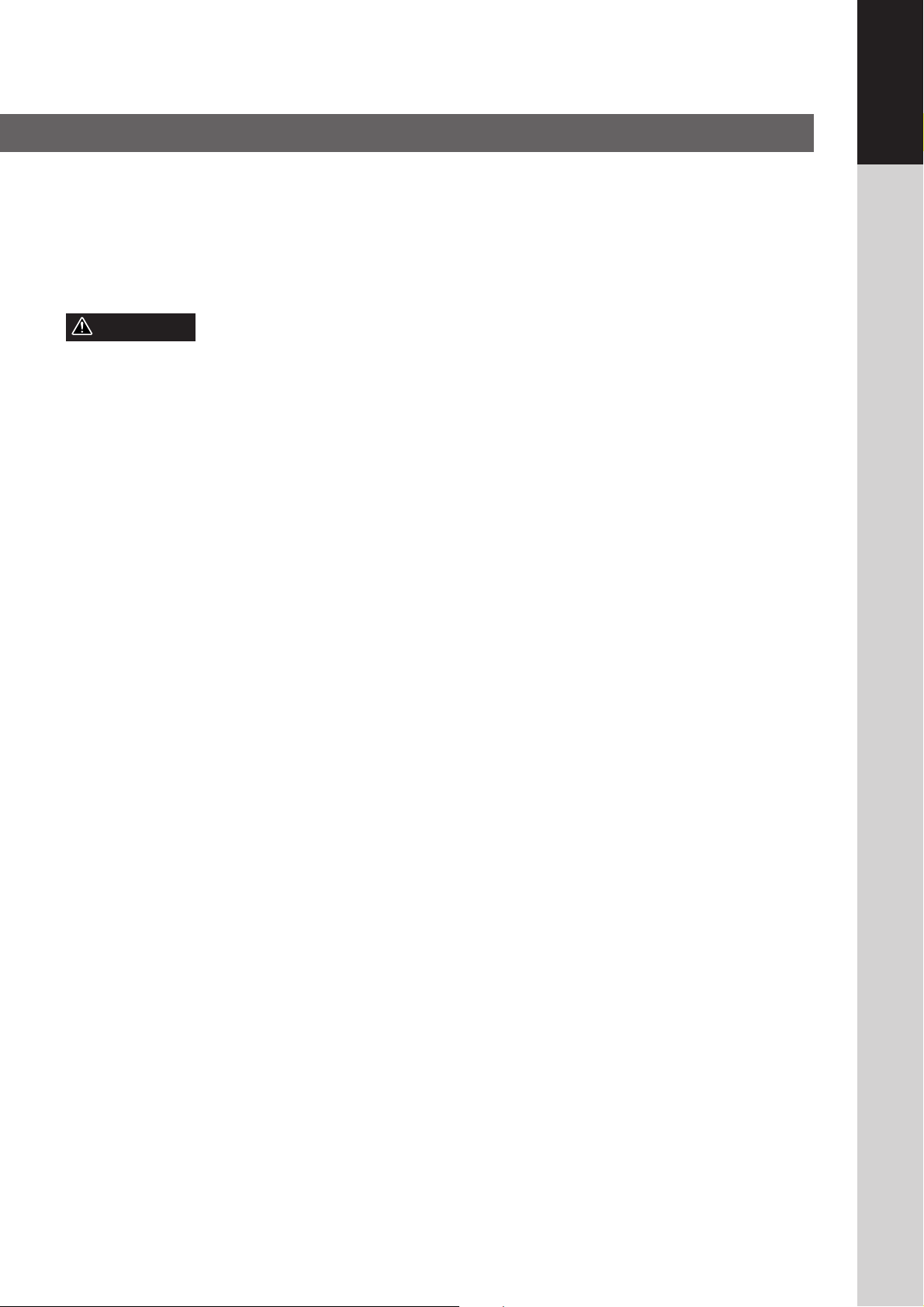
■ Het maximale stroomverbruik is 1.5 kW.
Een goed (geaard) specifiek 6.5A, 220-240V AC stopcontact is noodzakelijk. Gebruik geen verlengsnoer.
Waarschuwing Opmerking: Stroom afsluiten voordat u de afdekplaten verwijdert.
WAARSCHUWING
C DIT PRODUCT IS VOORZIEN VAN EEN LITHIUM BATTERIJ. ER BESTAAT ONTPLOFFINGSGEVAAR ALS DE
BATTERIJ NIET OP DE JUISTE MANIER VERVANGEN WORDT. VERVANG UITSLUITEND MET EEN BATTERIJ
VAN HETZELFDE OF EEN GELIJKWAARDIG TYPE. GOOI GEBRUIKTE BATTERIJEN WEG IN
OVEREENSTEMMING MET DE GELDENDE LOKALE REGELGEVING BETREFFENDE DIT SOORT AFVAL.
Meer te weten komen
over uw kopieermachine
13
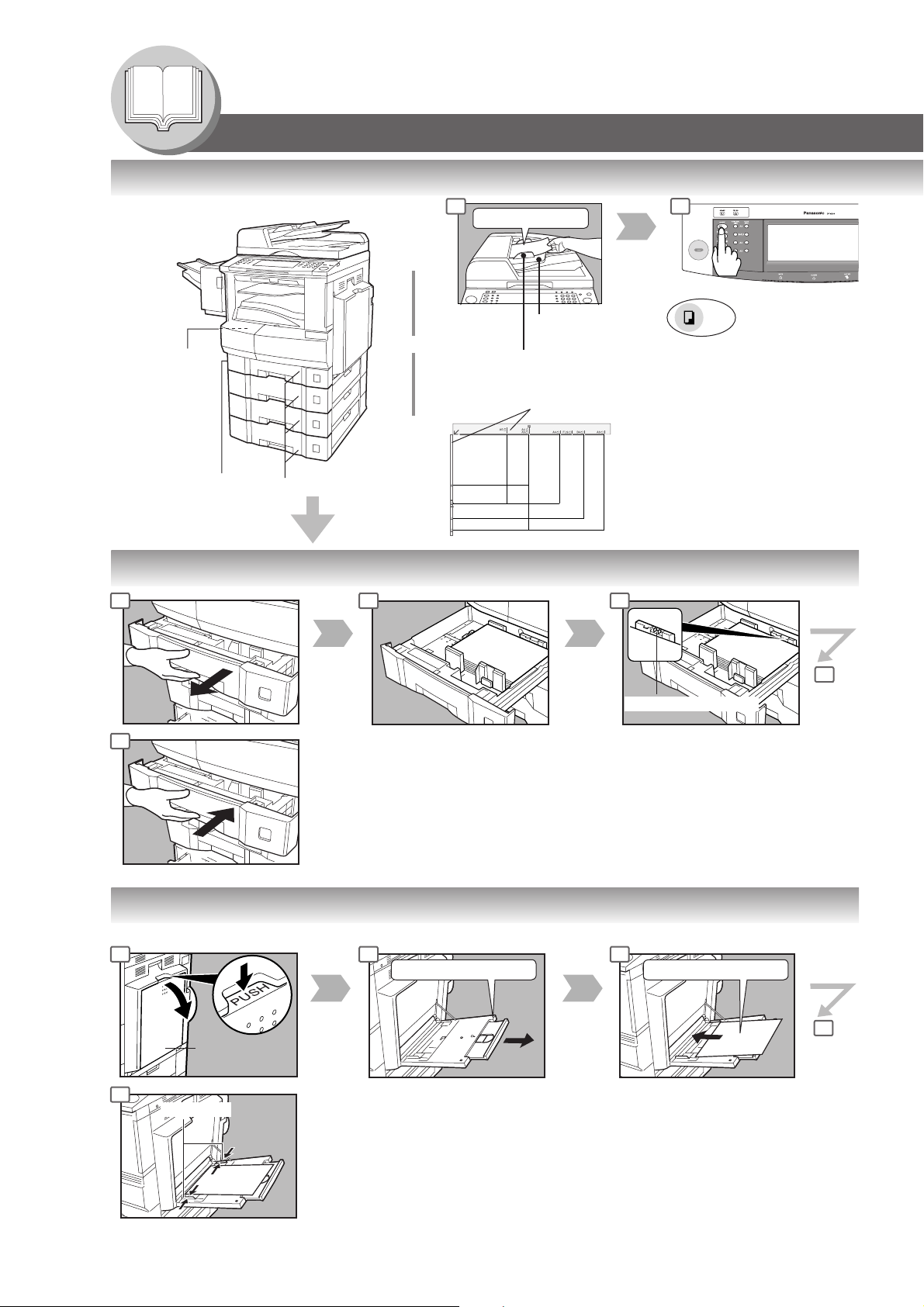
Meer te weten komen over uw kopieermachine
Bedienings Overzicht
■■
■ Standaard Bediening
■■
Zet de
stroomschakelaar
op aan (bevindt
zich aan de
achterzijde van het
kopieersysteem).
Zet de kopieermachine
uit (Linkerzijde van het
kopieersysteem)
Voeg papier toe
Vanaf de
ADF
of
Vanaf de
glasplaat
1 2
Te kopiëren kant naar boven.
Lade
Max. 50 originelen
*
Origineel geleiders
Stel deze af op de breedte van de originelen.
Origineel geleiders
Face-down
●
Als het origineel niet juist op de
A4 R
A3
B4
A4
A5
A5 R
glasplaat ligt kan op de kopie een
gedeelte van het origineel ontbreken.
● Voor originelen kleiner dan
rekeningformaat, moet u het
origineel binnen de ruimte voor
A5 leggen en rekening kiezen.
COPY
Als er een andere
functie in gebruik is
∗30 Originelen (B4/A3)
●●
● Papier toevoegen (Papierlade)
●●
1 2 3
4
Opmerking:
Voor het wijzigen van het papierformaat: zie pag. 60
●●
● Papier toevoegen (Handinvoer)
●●
Als u kopieert op speciaal papier
Papier gewicht: 60 - 90 g/m
2
1 2 3
Totdat het stopt
4
Max. niveau indicator
Papier capaciteit: 550 vel (75 g/m2)
Face-down
14
4
Handinvoer
4
Geleiders
Stel de geleiders in op het juiste formaat.
Foutieve instelling kan ertoe leiden dat het
papier kreukt, vastloopt of scheef trekt.
Opmerking:
Wanneer het papierformaat niet wordt
gedetecteerd, dient u u het papier te
verwijderen en op de Reset toets te drukken.
Doe het papier er vervolgens weer in.
Geen papier boven de zij-geleiders
doen.
Tot ongeveer 50 A4 formaat vellen/
75 g/m2.
Papier gewicht: 55-133 g/m
2
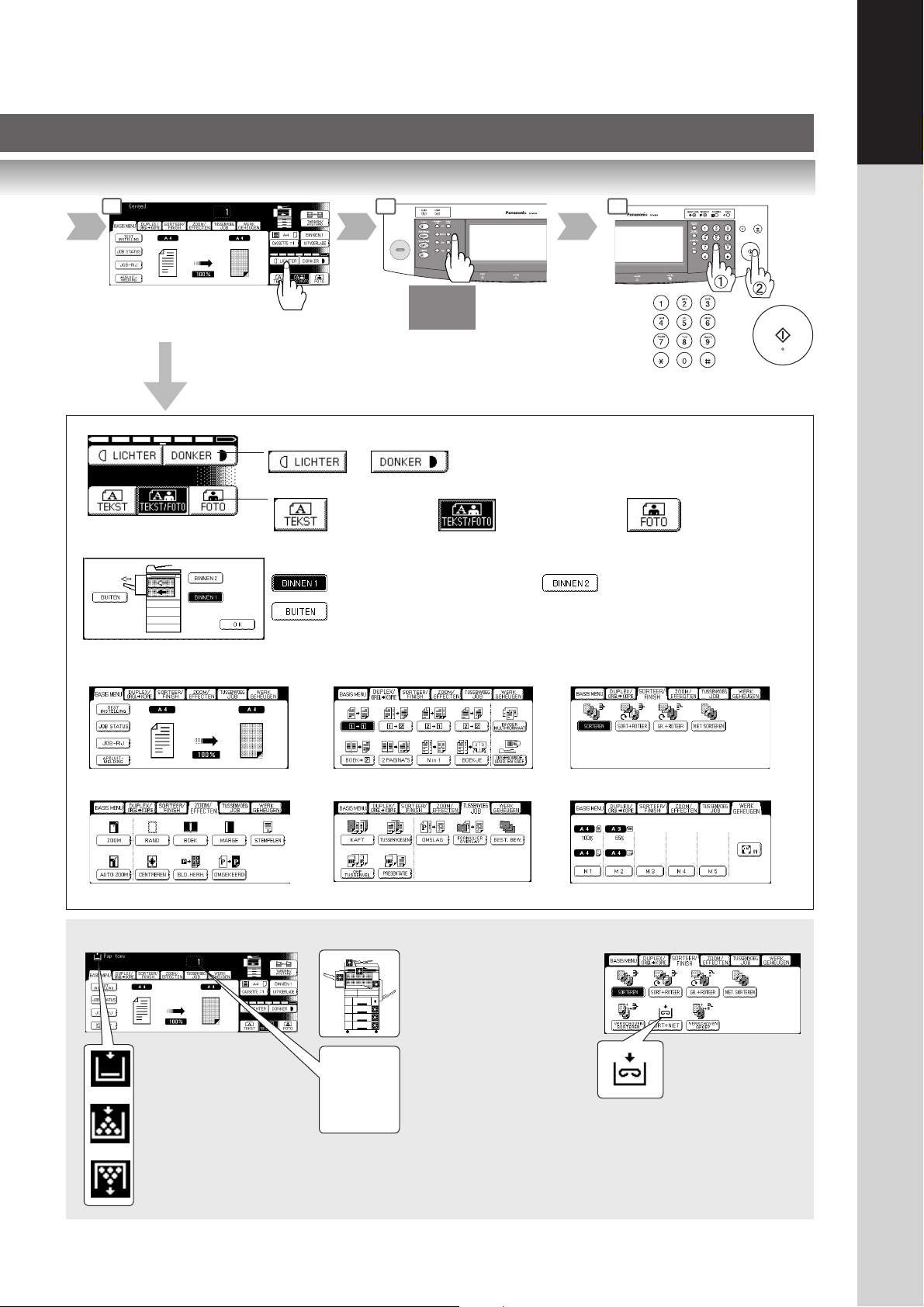
Meer te weten komen
over uw kopieermachine
3
Selecteer indien nodig de
kopieerjob(s)
Kopieerjobs
4 5
COPY
SIZE
alleen verkleinen/vergroten
(zie pag. 28)
Stel de handmatige belichting bij.
of
Selecteer het origineel
Hoofdzakelijk
tekst
Uitvoerpositie van de kopieën
Binnenin machine (onder)
Uitvoerlade/Finisher (buiten)
•“Inner 2” en “OUTER” zijn alleen mogelijk met de optionele Inner Tray
(binnenbak) of Exit Tray/Finisher (uitvoerbak/afwerker).
Tekst
gecombineerd
met foto’s
Aantal afdrukken tot 999 instelbaar.
(Max. 999)
Hoofdzakelijk
foto’s
Binnenin machine (boven)
(zie pag. 26-33)
(zie pag. 42-47) (zie pag. 50, 51)
■■
■ Printer kan niet afdrukken
■■
Papier toevoegen
(zie pag. 15)
Vervang de tonerfles
(zie pag. 16)
Vervangen van de
tonerafvalbak
(zie pag. 16)
(zie pag. 34-39) (zie pag. 40, 41)
(zie pag. 48-51)
Vastgelopen papier
verwijderen
(zie pag. 18-19)
Foutcodes voor de
UXX
EXX
gebruiker
(zie pag. 16)
Machine foutcode
(Neem contact op met de
service organisatie.)
Nietjes bijvullen
(zie pag. 16)
15
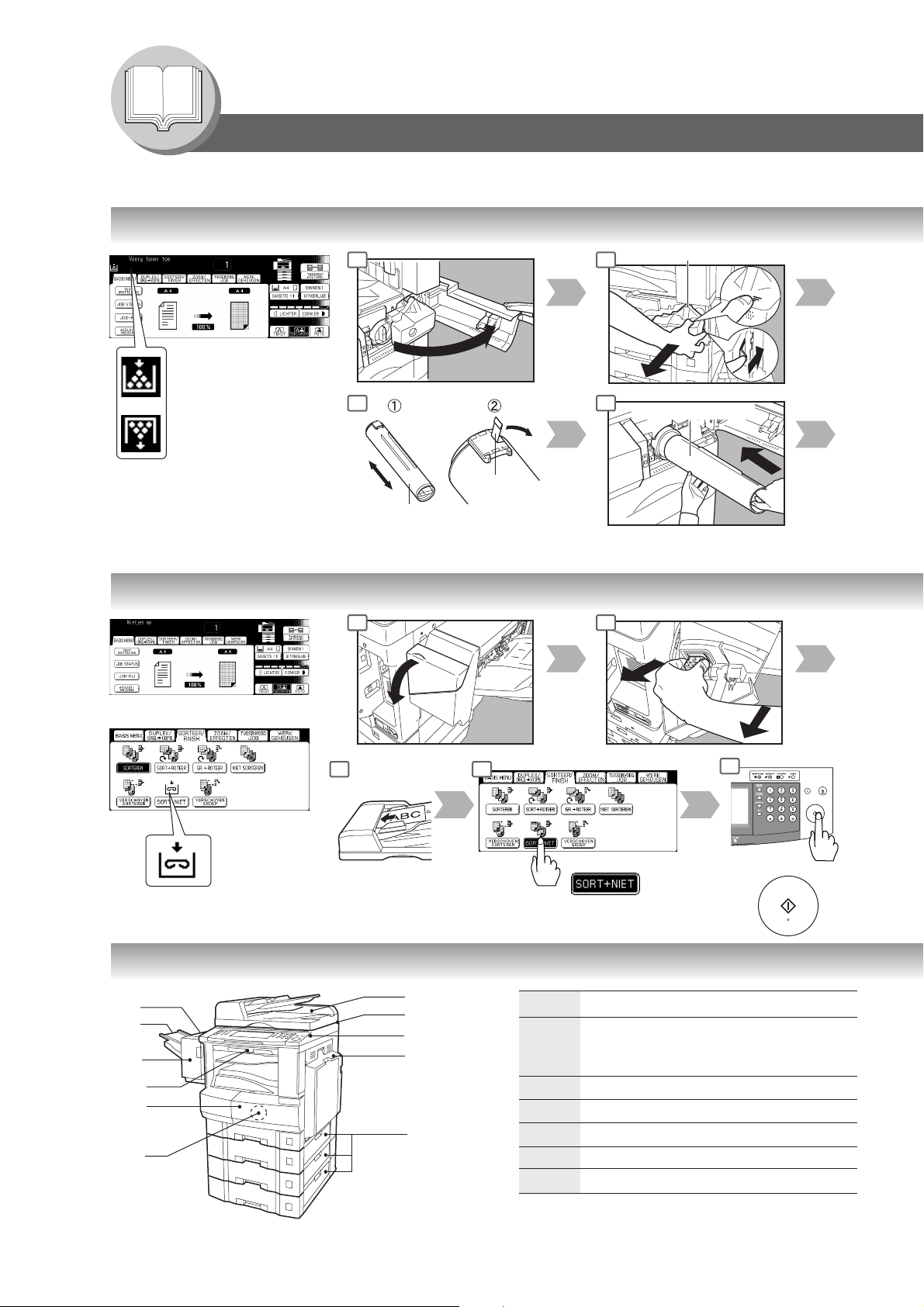
Meer te weten komen over uw kopieermachine
Bedienings Overzicht
■■
■ Printer kan niet afdrukken
■■
●●
● Vervang de tonerfles/Vervangen van de tonerafvalbak
●●
1 2
Vervang de tonerfles
Tonerafvalbak
Vervangen van de
tonerafvalbak
●●
● Vervangen nietpatroon
●●
of
6 7
Afdichting
Seal
New Toner Bottle
Schud de nieuwe tonerfles goed
om de inhoud los te maken.
1 2
Controleer de
6 7
werking
Nieuwe toner fles
8
●●
● Foutcodes voor de gebruiker
●●
U12
U11
U4
U8
U1
U13
U14
U15
U16
U25
16
U20/U21/U22
U0
U90
U6
U7
Code
U0
U1 Klep voorzijde staat open
U4 Finisher is losgemaakt.
U6
U7 Papiergeleidings paneel 1/2/3 is open.
U8 Transport paneel is open.
Neem contact op met uw Key Operator.
• Key counter is niet geïnstalleerd.
• Afdelingscode is niet ingevoerd.
Rechterzijpaneel is open.
controlepunten
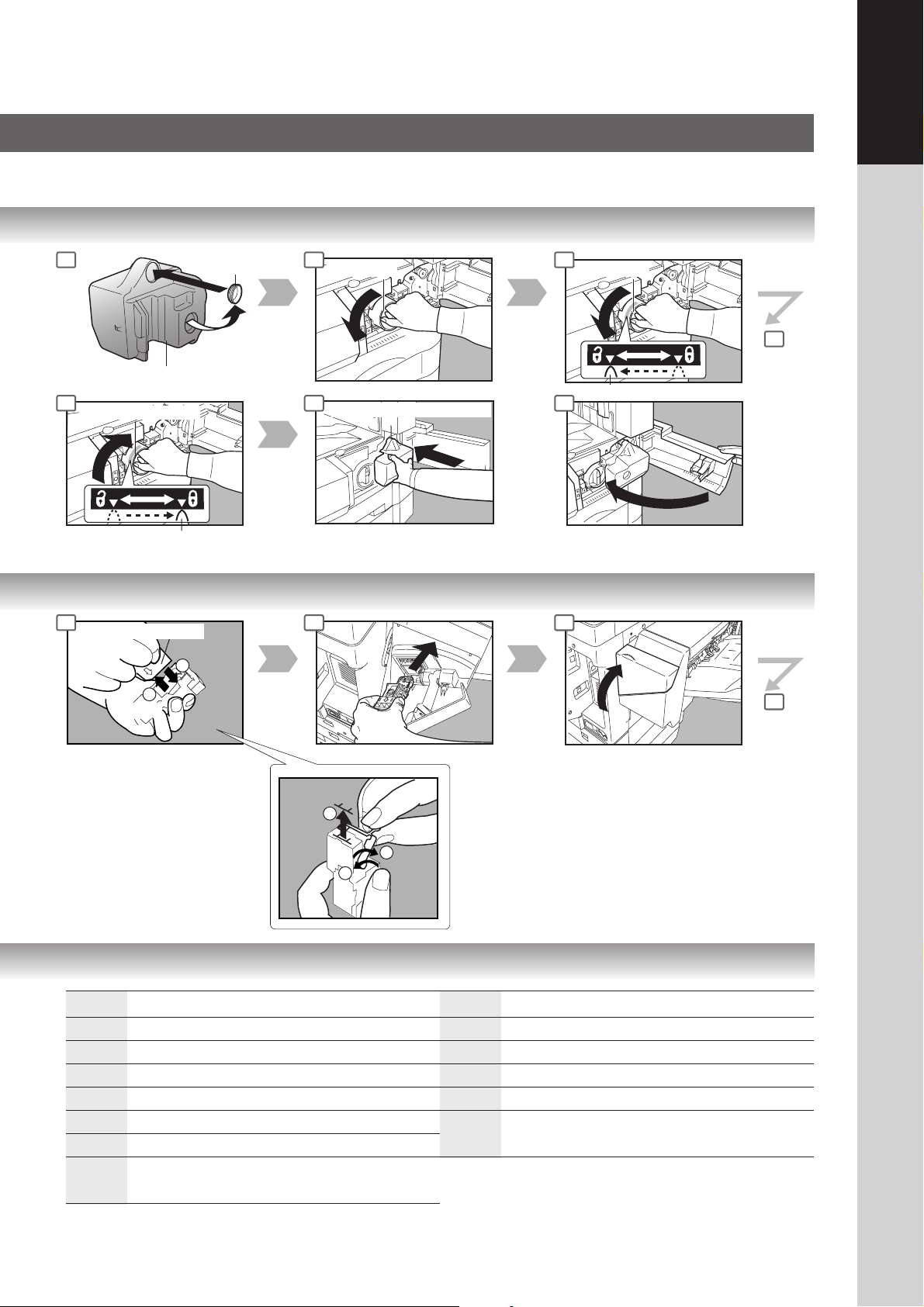
Meer te weten komen
over uw kopieermachine
3 4 5
Tonerafvalbak
8 9
Nieuwe toner fles
Fles groene knop
3 5
Nietjeshouder
1
Leeg
Nieuwe
2
Deksel
Toner fles Toner fles
Nieuwe Tonerafvalbak (Nieuwe)
Plaats het toner opvangbakje samen
met de nieuwe tonerfles.
10
4
6
Fles groene knop
6
Nietpatroon
FQ-SS32
Wanneer er een nietje is
vastgelopen
● De volgende boodschap
verschijnt in het display: Kan
bevestiging staple unit niet
geven.
U11 ADF is open.U20
U12
U18
Vastgelopen papier uit de finisher verwijderen
Finisher nietjes paneel/bovenste paneel is open.
lage toner statusU13 U22 ADF uitvoereenheid is open.
Tonerafvalbak volU14 U25 Tonerfles goed schudden.
Tonerafvalbak niet aangebrachtU15 U90
Neem contact op met de service organisatie.U16
Limiet kopieteller is bereikt, neem contact op
met uw key operator.
Vastgelopen
nietje
2
3
1
Code ControlepuntenCode Controlepunten
U21
ADF is geopende tijdens het scannen via de ADF.
Vervang de batterij.
(zie pag. 76)
17

Meer te weten komen over uw kopieermachine
Bedienings Overzicht
■■
■ Printer kan niet afdrukken (Vervolg)
■■
●●
● Vastgelopen papier verwijderen (Papier invoer gebied/1ste papierbak)
●●
1 2
Rechter paneel
6
Rechter paneel
Vastgelopen papier
●●
● Vastgelopen papier verwijderen (Papier transport gebied)
●●
1 2
Indien de optionele finisher/buiten
uitvoer is geïnstalleerd.
●●
● Vastgelopen papier verwijderen (Eenheid voor dubbelzijdig kopiëren)
●●
1
●●
● Vastgelopen papier verwijderen (2e en 3e/4e papierbak)
●●
1 2
Hendel
1
Drukken
Rechter paneel
2
Vastgelopen papier
2
Papiertoevoer-geleider
18
Accessoires
3e papierbak (DA-DS305)
4e papierbak (DA-DS306)
2
1
Klep transportmechanisme Papierlade
1
2

Rechtse papiervrijmaakknop
3 4 5
2
3
1
1
Papierlade
Heat roller paneel
2
Meer te weten komen
over uw kopieermachine
6
3 4
Vastgelopen papier
3
Vastgelopen papier
1
Papiertoevoer-geleider
2
3 4
Papier Uitvoerklep
Hendel*
4
Rechter paneel
Controleer dat de vergrendeling goed vast zit.
∗
Klep transportmechanisme
19
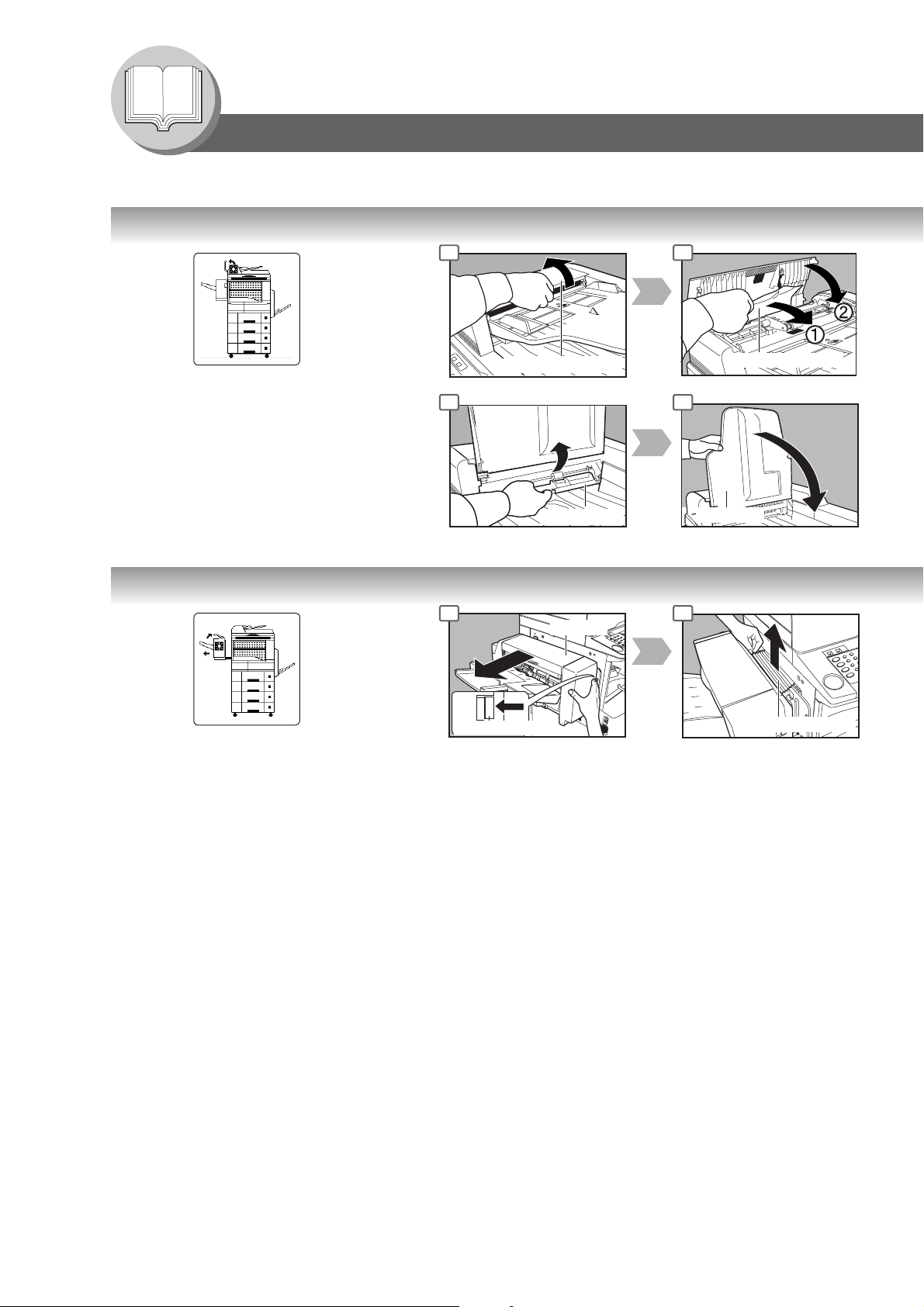
Meer te weten komen over uw kopieermachine
Bedienings Overzicht
■■
■ Printer kan niet afdrukken (Vervolg)
■■
●●
● Vastgelopen papier verwijderen (ADF)
●●
1 2
●●
● Vastgelopen papier verwijderen (Finisher)
●●
ADF afdekpaneel
6 7
Uitvoer geleiding
1 2
Finisher
Ontgrendeling
Vastgelopen papier
ADF Lade
Vastgelopen papier
20

3 4 5
ADF Lade
Uitvoer geleiding
Vastgelopen papier
Meer te weten komen
over uw kopieermachine
6
8
3
Vastgelopen papier
2
1
Finisher
9
Opmerking:
Als de foutmelding blijft staan, open dan het bovenste
paneel en verwijder het vastgelopen papier.
Bij gebruik van de functies sorteren/nieten,
verschoven sorteren of groeperen, verwijder
resterende kopieën uit de niet-uitvoer.
Daarna zal de kopieeropdracht opnieuw beginnen.
Bovenste paneel
1
3
2
kopieën
Vastgelopen papierResterende
21
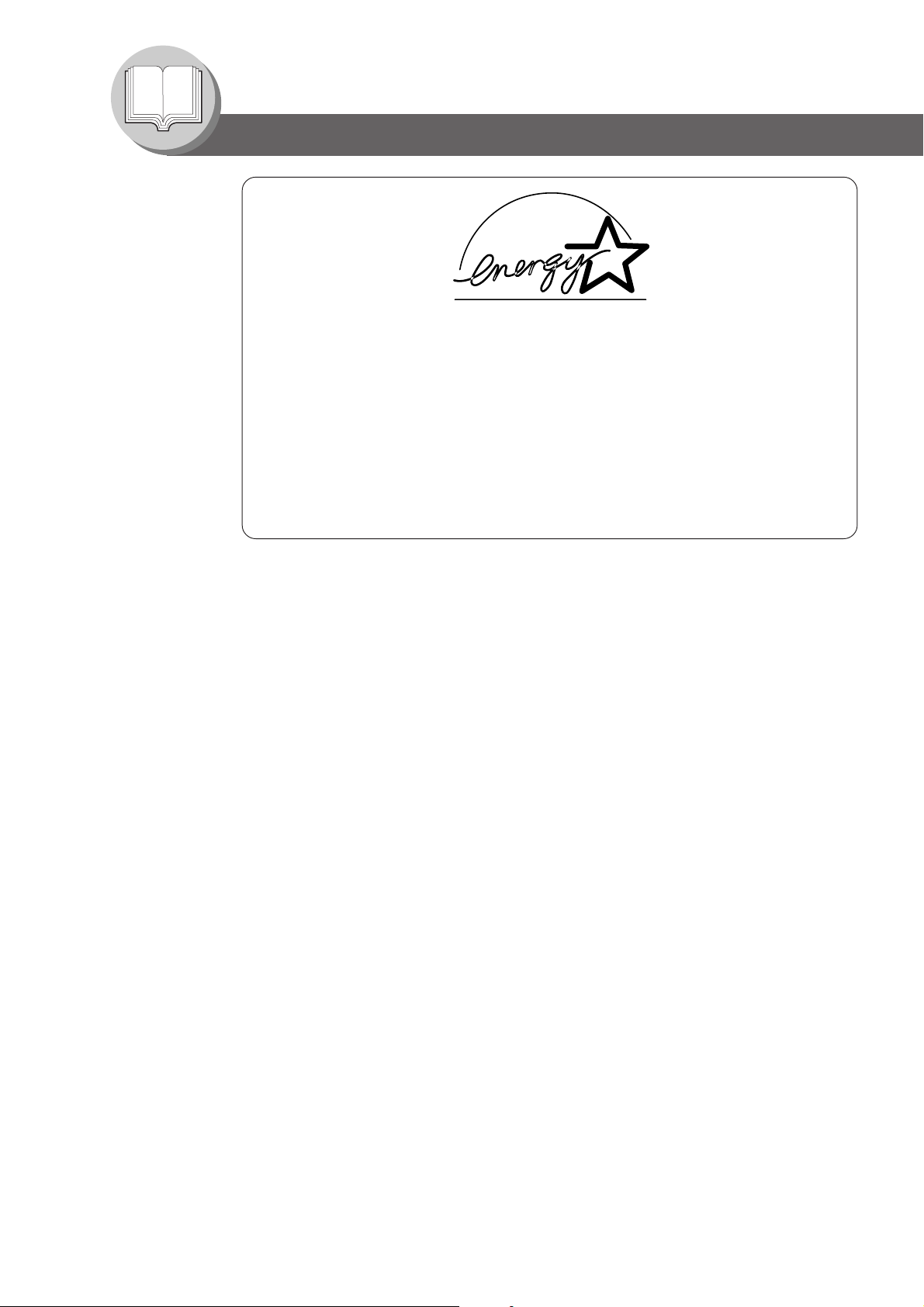
Voor het gebruik
Energy Star
Als partner in het ENERGY STAR® programma, heeft Panasonic besloten dat dit
product voldoet aan de eisen gesteld in de regelgeving voor de ENERGY STAR®.
Dit vrijwillige programma specificeert energieverbruik en gebruikstandaarden. Dit
product zal uitschakelen nadat het een periode niet is gebruikt. Het gebruik van dit aan
het ENERGY STAR® compliant zijnde product zal het energieverbuik verminderen en
ten goede komen aan het milieu.
De standaard instellingen kunnen worden veranderd afhankelijk van uw wensen.
Neem contact op met uw verkoper voor meer details.
22
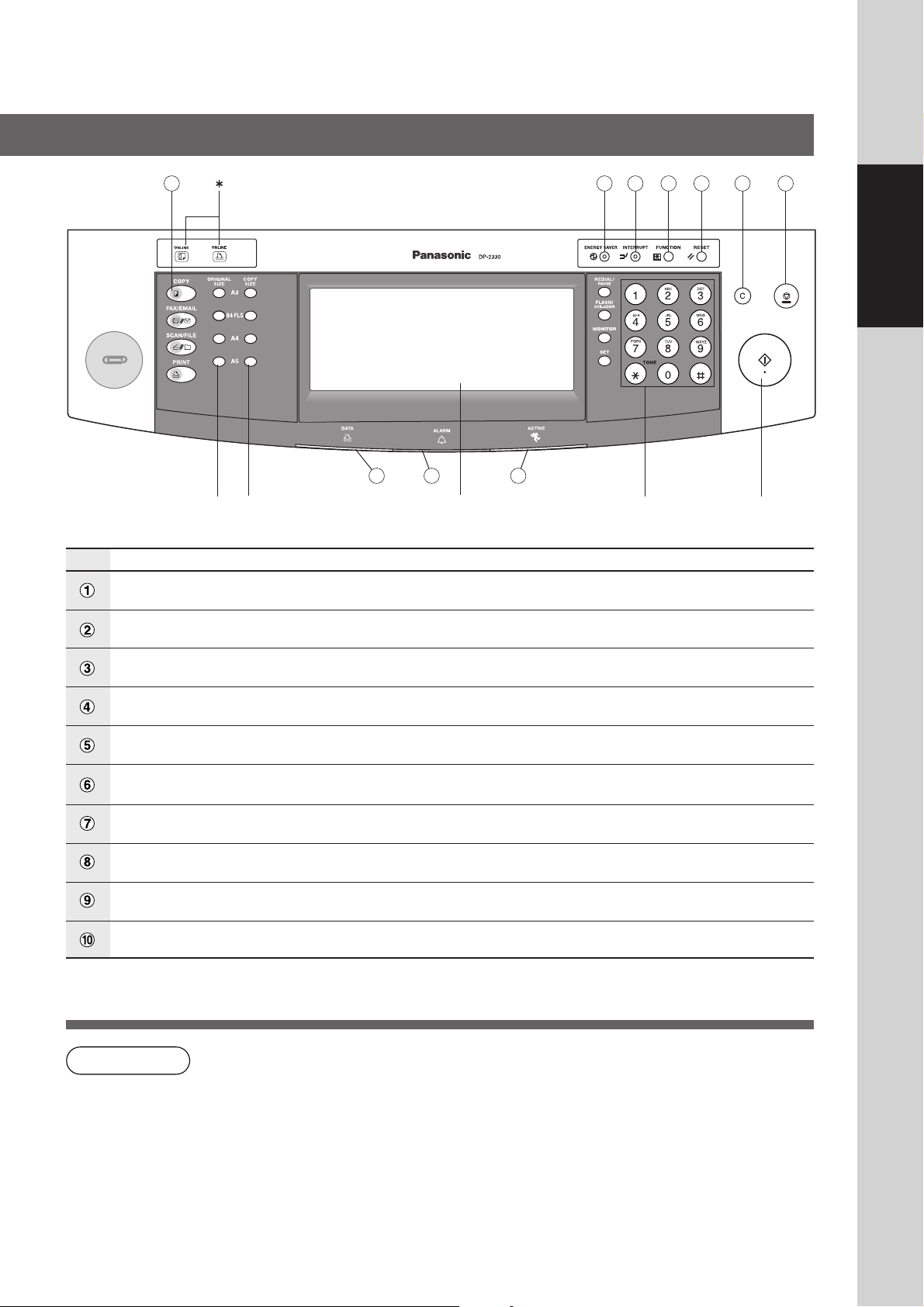
Bedieningspaneel
1 2 3 4 5 6 7
Voor het gebruik
10
Origineel formaat
toetsen
Kopieertoets
● Druk op deze toets voor gebruik van de machine als fotokopieerapparaat.
Energiebesparings toets
● Kan stroom besparen als het kopieerapparaat niet wordt gebruikt.
Onderbrekings toets
● Onderbreekt andere kopieer- of printopdrachten terwijl er gekopieerd wordt.
Functietoets
●
Voor het veranderen van papierformaat, standaardwaarden voor functies (basiswaarden) en instellingen voor systeembeheerder.
Voorpaneel
● Herstelt alle functies tot aan de beginstand.
Clear toets
●●
● Wist het aantal kopieën in het display.
●●
Stop toets
● Stopt het kopiëren.
ALARM LED indicatie (rood)
● Licht op wanneer er problemen zijn.
ACTIVE LED indicatie (groen)
● Licht op wanneer het apparaat actief is.
Afdrukken DATA LED (groen)
● Licht op wanneer er een document wordt afgedrukt
Kopie formaat
toetsen
**
8 9
Touch screen
display
InhoudNee
Toets voor aantal
kopieën
Start toets
Fax/E-mail on line indicatie voor optionele fax/internet functies. Print on line indicatie voor printer functies.
∗
In het geval dat de machien een probleem ontdekt of een alarm status geactiveerd is, licht het
Opmerking
∗∗
rode alarmlicht op.
LED licht op: de machine ontdekt een probleem.
AHet papier in de geselecteerde cassette en/of de toner is niet op.
ADe machine ontdekt problemem als papier dat vastzit.
LED knippert: de machine ontdekt een alarmstatus.
AGeen papier in de cassette (cassette niet geselecteerd), de tone ris bijna op, etc.
● Het hierboven afgebeelde display laat alleen kopieerfuncties zijn. Wij adviseren u om de juiste
gebruiksaanwijzing te hanteren voor de printer functies.
23
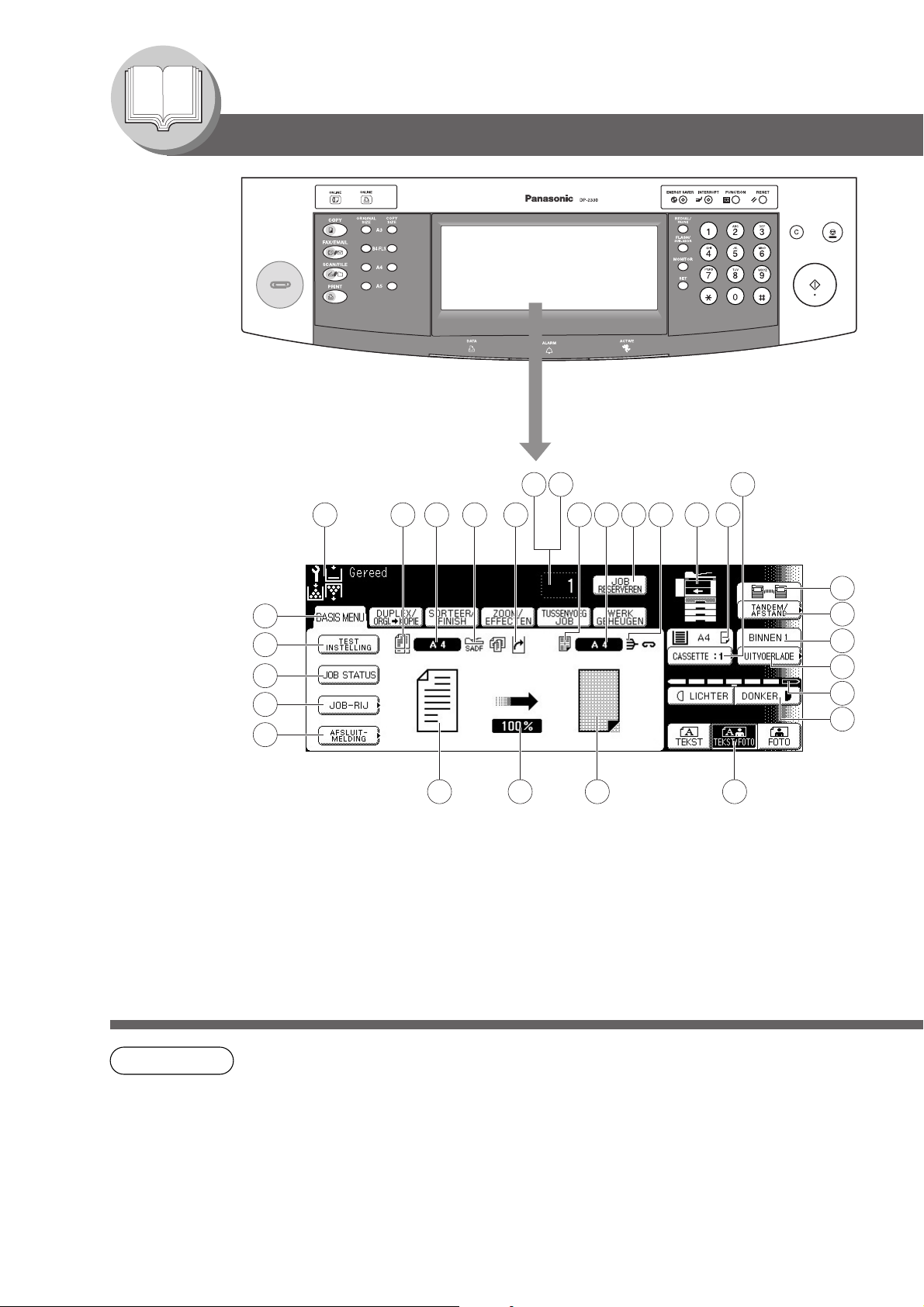
Voor het gebruik
Touch screen display
29
28
27
26
25
6 7
1 2 3 4 5 9
8
2224 23
10
11
12
14
13
15
16
17
18
19
20
21
Opmerking
24
● Druk alleen zachtjes op het touch screen panel. Gebruik geen scherpe voorwerpen zoals
pennen, nagels etc. omdat deze het touch screen panel kunnen beschadigen.
● Bedieningsdisplay helderheid instelling:
Om de helderheid van het bedieningsdisplay aan te passen dient men de “C” (clear) toets in te
drukkken en tegelijkertijd de “origineel formaat/A3” of de “kopie formaat/A3” toets te blijven in
drukken tot de gewenste helderheid is bereikt.
Origineel formaat/A3 : dimmen
Kopie formaat/A3 : helderder
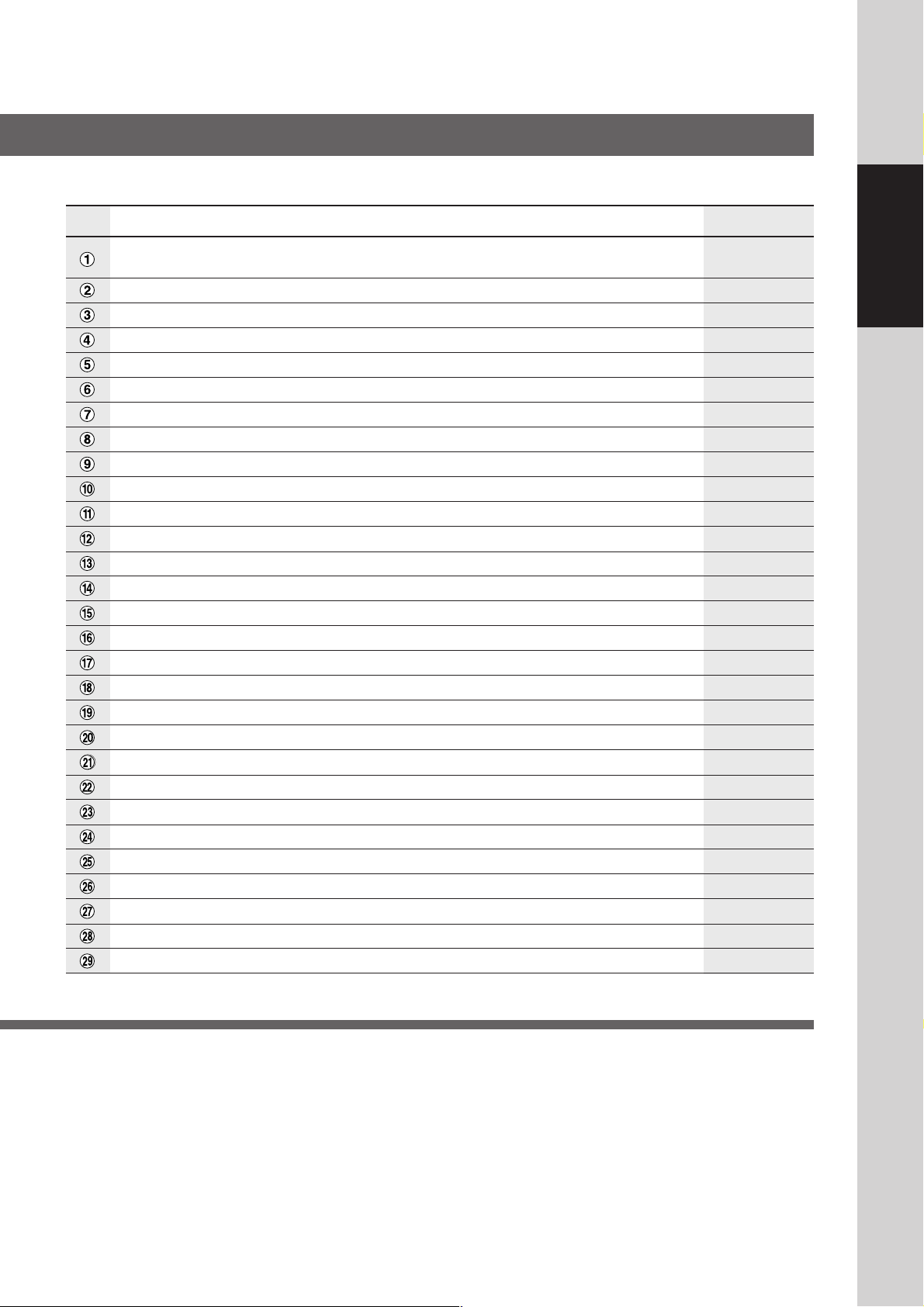
■■
■ Touch panel display aanduidingen
■■
Nr.
Waarschuwings indicaties
? : Toner toevoegen k : Papier toevoegen 2 : Bel voor service B : Afvaltoner
Originelen ikoon
Origineel formaat indicatie
Job samenstellen en SADF functie/Verschillende formaten invoer Mode indicatie
Roteren indicatie
Aantal afdrukken tot 999 instelbaar.
Apparaat/Gebruiker Foutcode indicatie (E1-01, U13, etc.)
Kopie ikoon
Kopieerformaat indicatie
Reserveer een job toets
Finisher funkties indicatie
Machine opbouw met papierlade selectie (Papierlades en uitvoer tray)
Papierniveau en formaat indicatie
Papierselectie toets
Tandem/op afstand toets indicatie
Tandem/op afstand toets
Uitvoerlade aanduiding
Toets uitvoervak
Lichter/donker indicatie (7 stappen)
Handmatige belichtingscontrole selectie toetsen (lichter en donker)
Originelen menu selectie toets (tekst; tekst/foto; foto)
Kopie afbeelding en papier afbeelding indicatie
Kopie ratio indicatie
Originelen afbeelding ikoon
Gereedmeldings toets
Job wachtrij toets
Instellen opdracht toetsen
Proefdruktoets
Funkties
Inhoud zie pag.
14 - 17
—
—
38, 39
—
—
15-17
—
—
53
40, 41
—
—
—
29
29
15
15
15, 27
15, 27
15, 27
—
—
—
33
32
—
29
—
Voor het gebruik
25
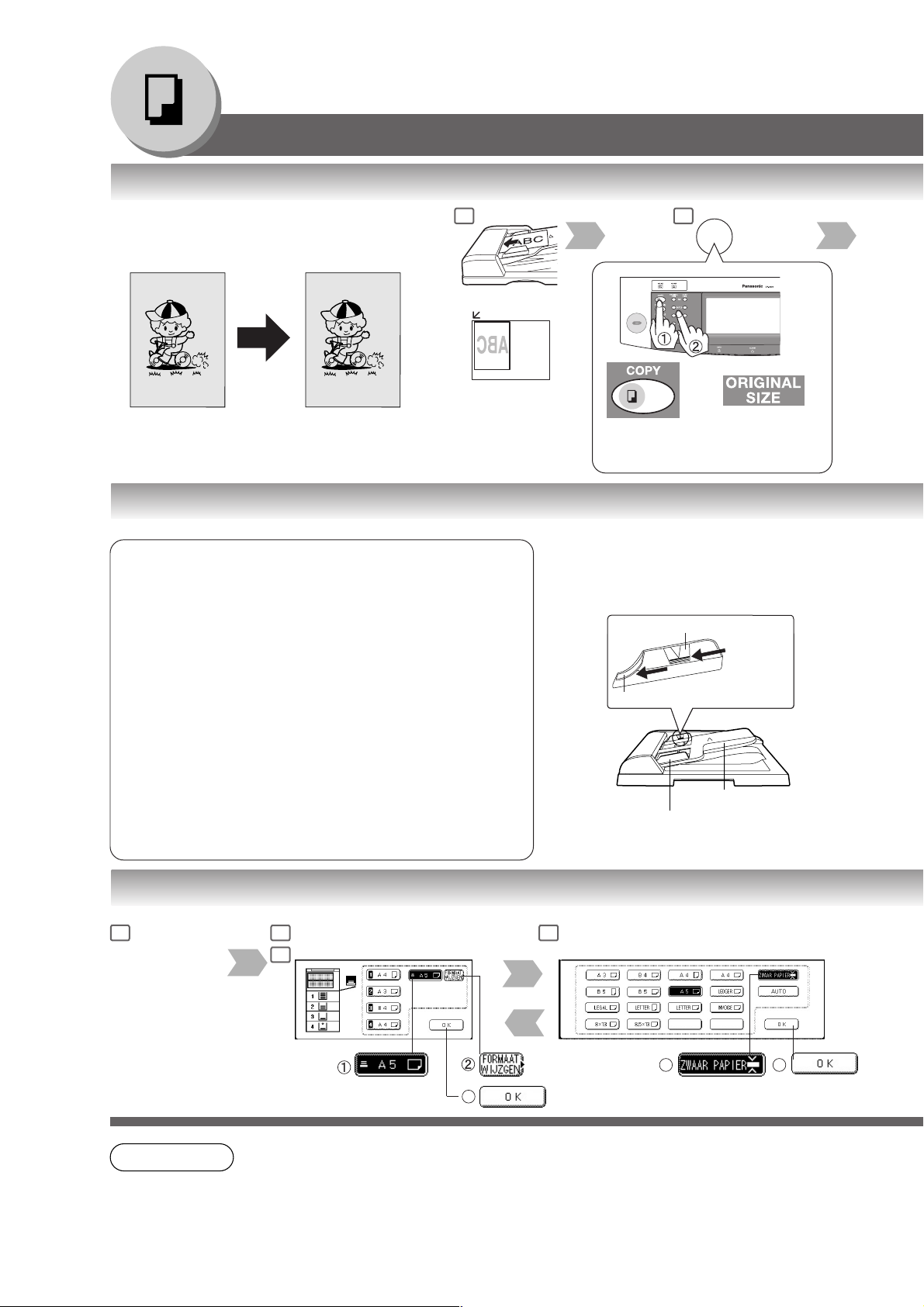
Het maken van kopieën
B
A
Basis menu
■■
■ Kopiëren op hetzelfde formaat als het origineel
■■
Kopie formaat en belichting worden automatisch
geselecteerd.
100%
1 2
of
■■
■ Aandachtpunten voor de ADF
■■
Originelen die niet automatisch in te voeren zijn
●
Briefkaarten, speciaal schetspapier, transparanten, etiketten, extrazwaar papier, dunne papiersoorten zoals vetvrij papier of
thermisch papier
Niet-geschikte originelen
●
Papier met een glad oppervlak zoals gesatineerd papier
● Overhead transparanten.
● Originelen waarvan de bovenrand gescheurd, gekreukt,
omgekruld, gekarteld of geplakt is
● Originelen in verschillende formaten
(uitgezonderd een combinatie van A3 en A4)
● Opgeplakte originelen.
● Doordrukgevoelig of carbon-papier
● Opgekruld papier
● Originelen met nietjes
● Nieuw afgedrukte vellen uit een laserprinter
● Originelen met verse correcties
(met vers aangebrachte correctievloeistof)
Als er een
andere functie
in gebruik is
Leg de originelen ten hoogste tot
aan de bovengrens-aanduiding/
geleiderand.
Bovengrens-aanduiding (A)
Bovengrens-geleiderand (B)
ADF
Origineel geleiders
Instellen op de breedte van het origineel
Als het formaat van
het origineel niet
bepaald kan worden.
ADF document-invoerlade
■■
■
Kopiëren op zware papiersoorten (briefkaarten e.d.) (maximum 133
■■
1 2 3
Voer het
papier in via
de
handmatige
invoer.
Opmerking
Selecteer de handmatige invoer en raak de
knop voor het wijzigen van het formaat aan.
4
5
● Tijdens het kopiëren en na het maken van kopiëren zal de ventilator draaien. Dit is normaal en
dient voor het afkoelen van de kopieermachine.
Selecteer zwaar papier.
gg
g/m2 )
gg
3 4
26
